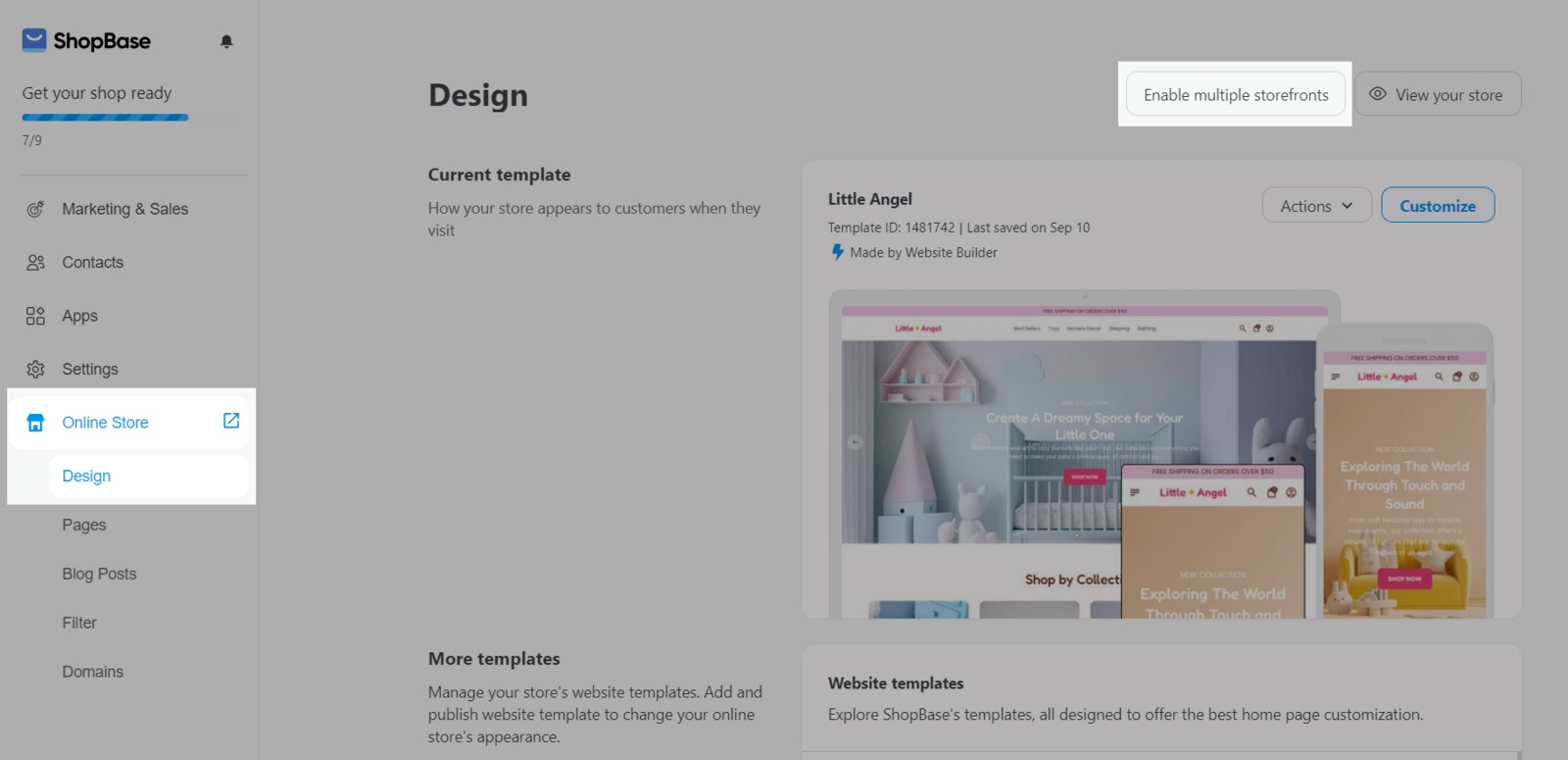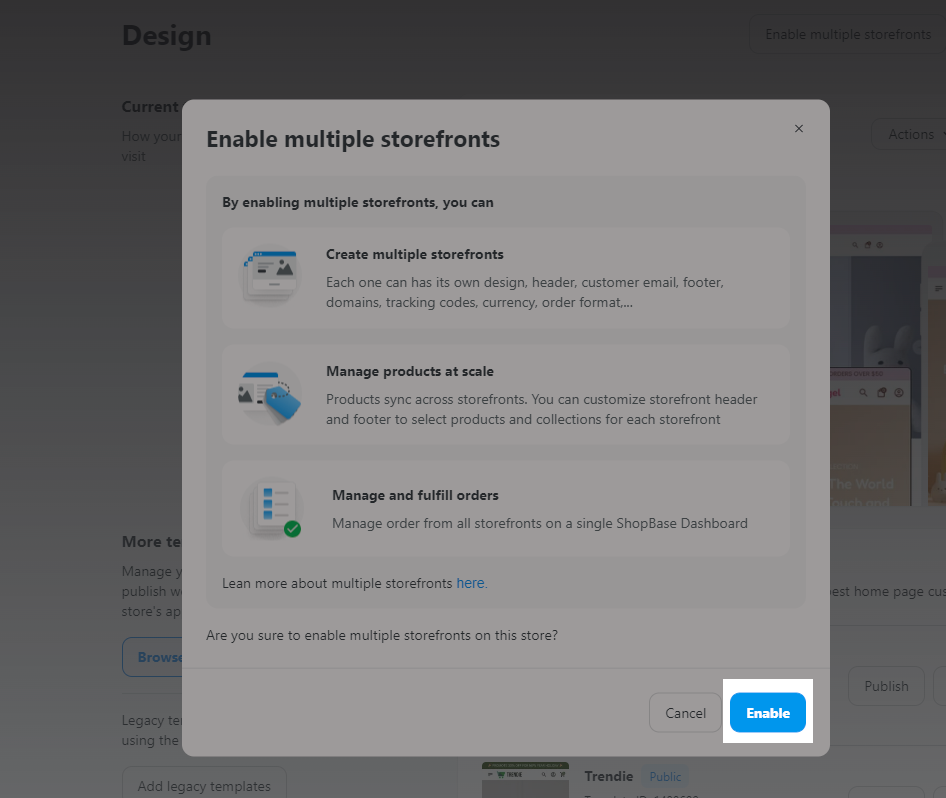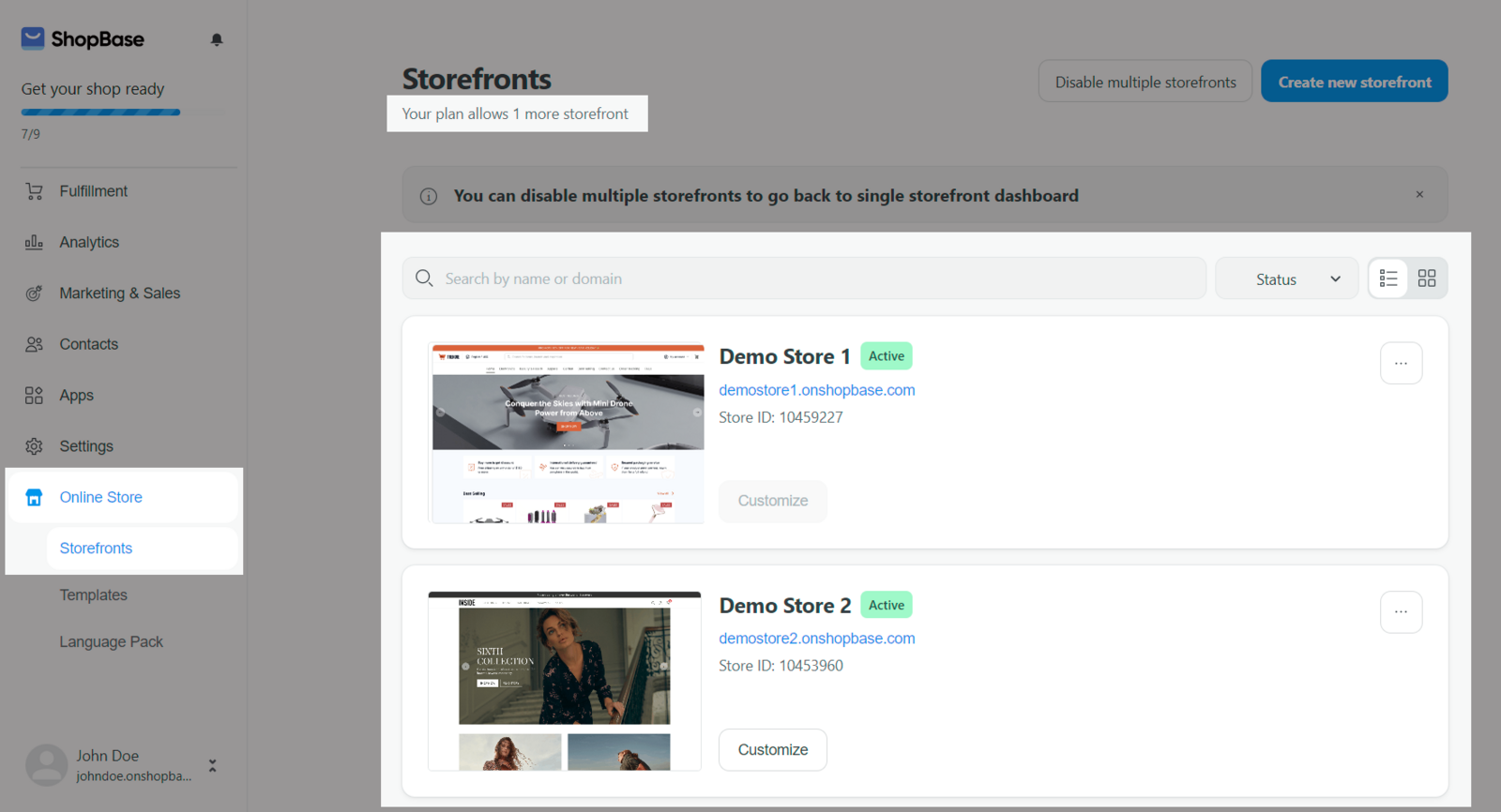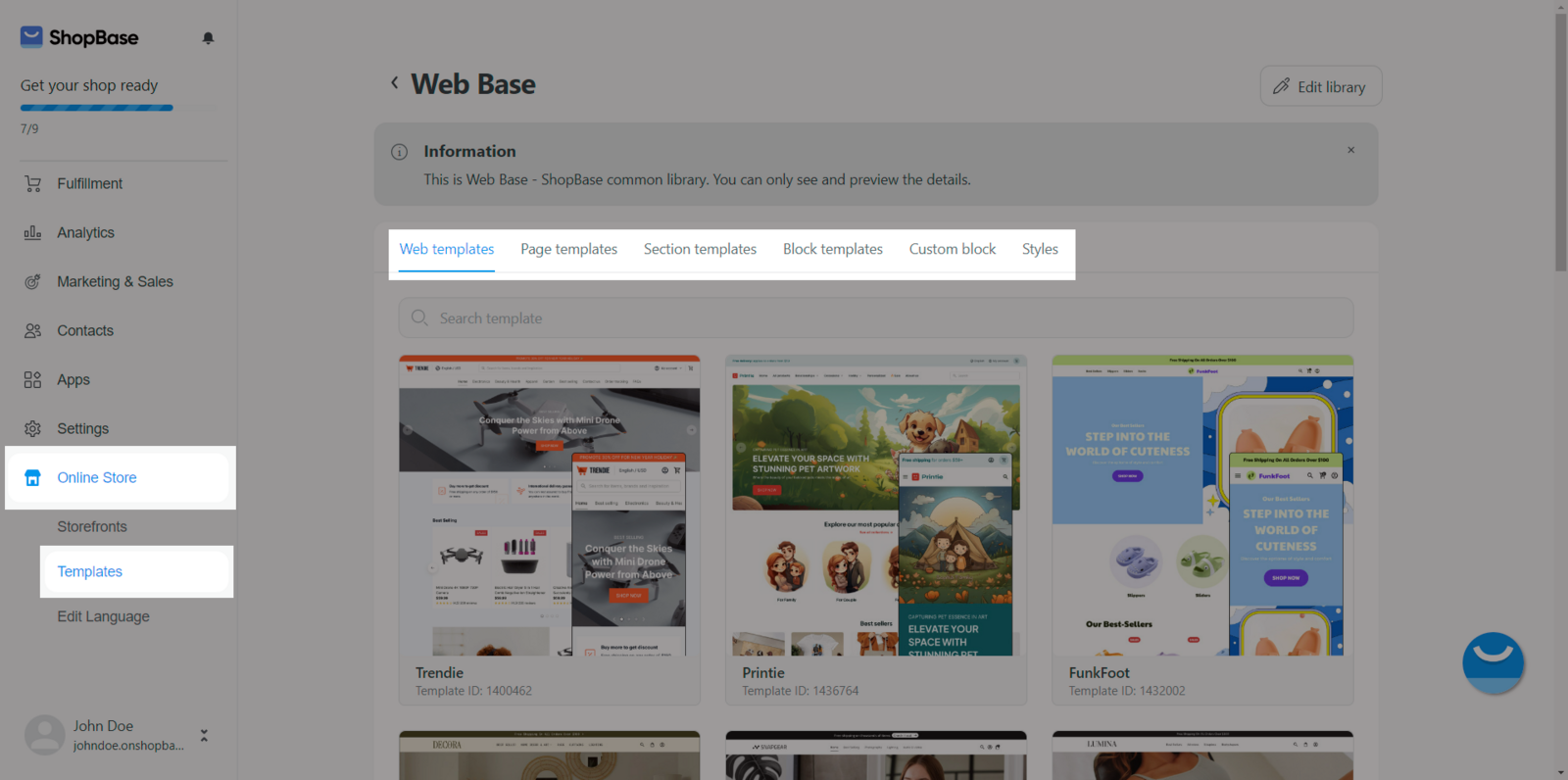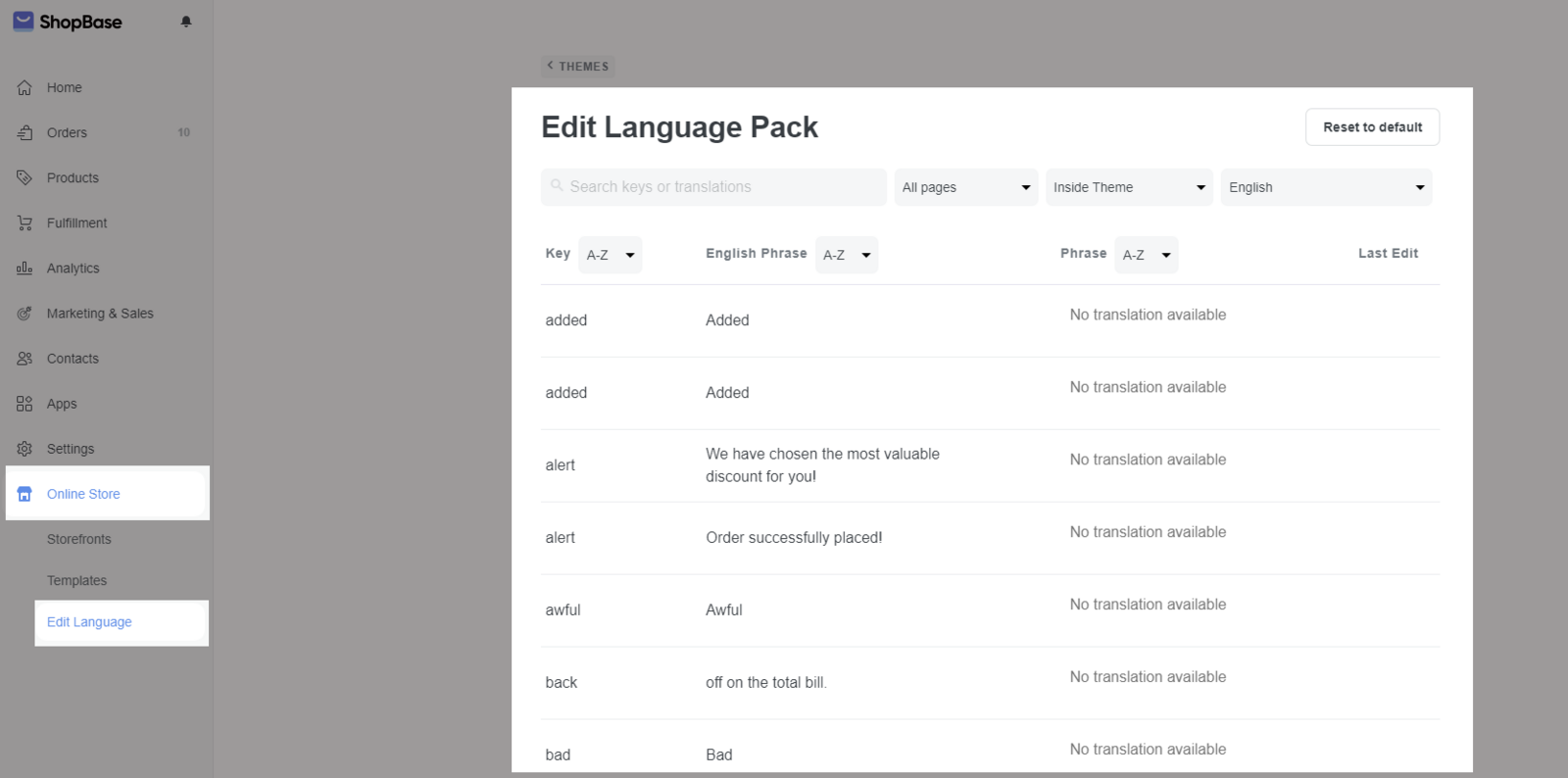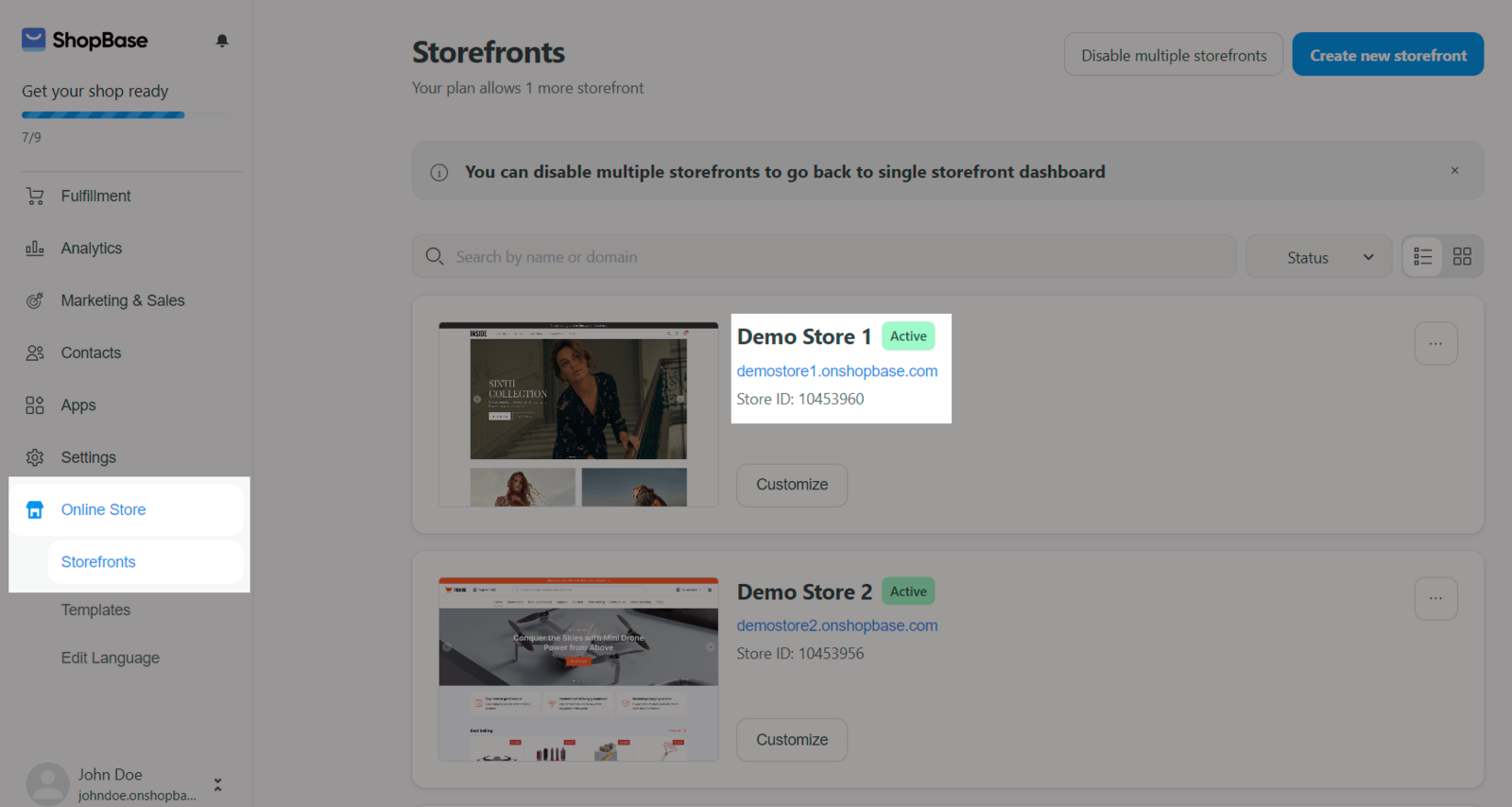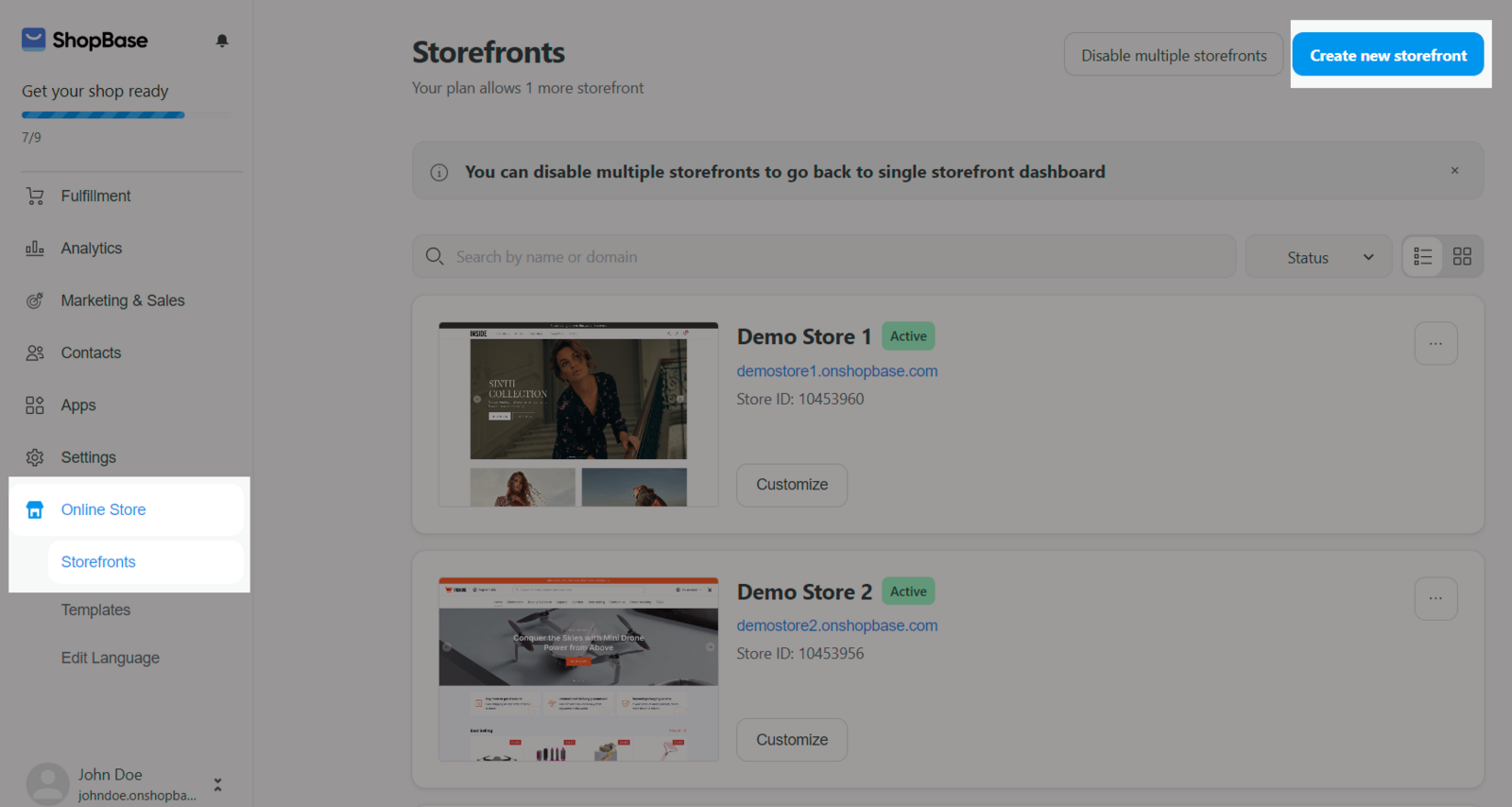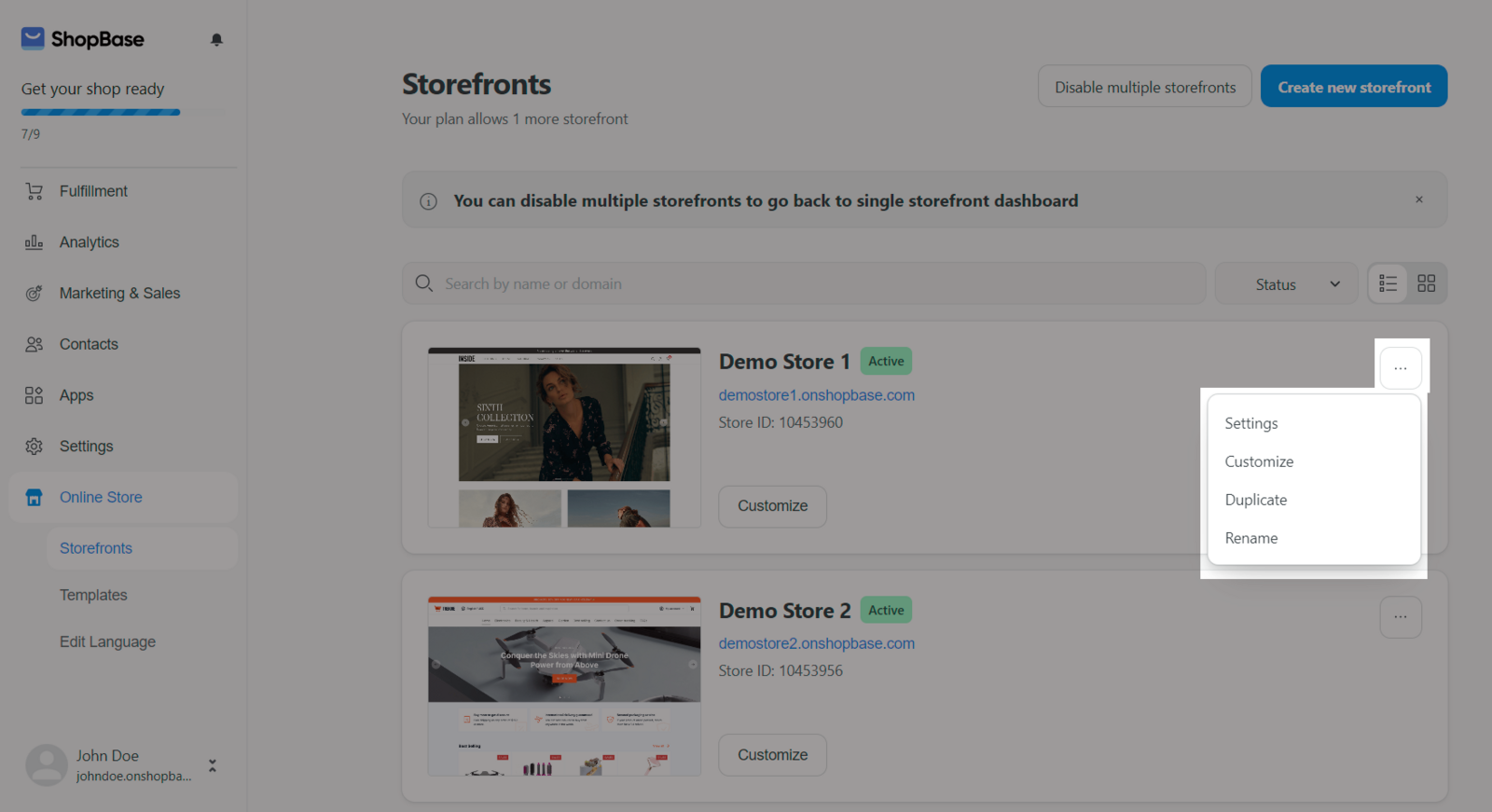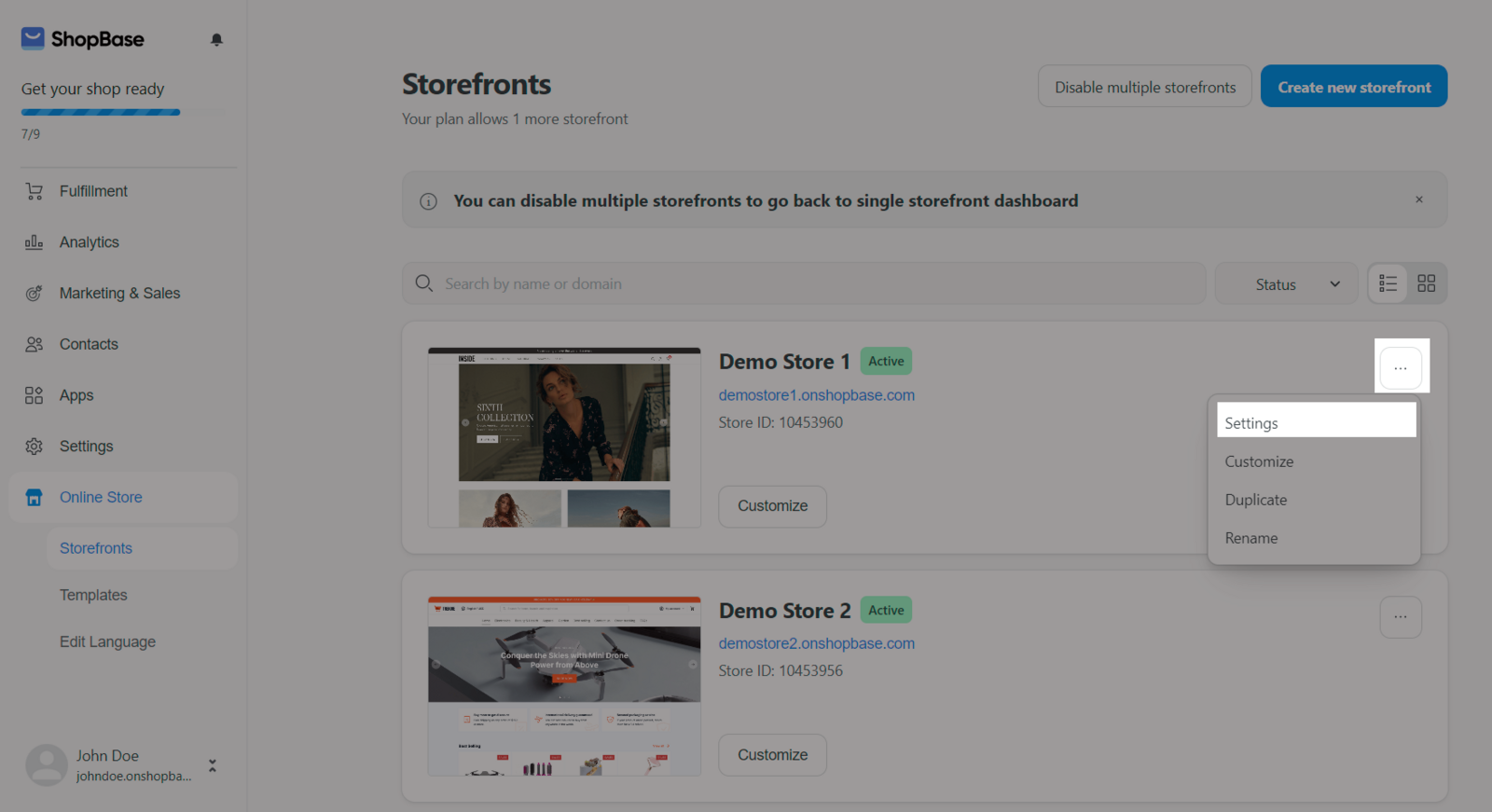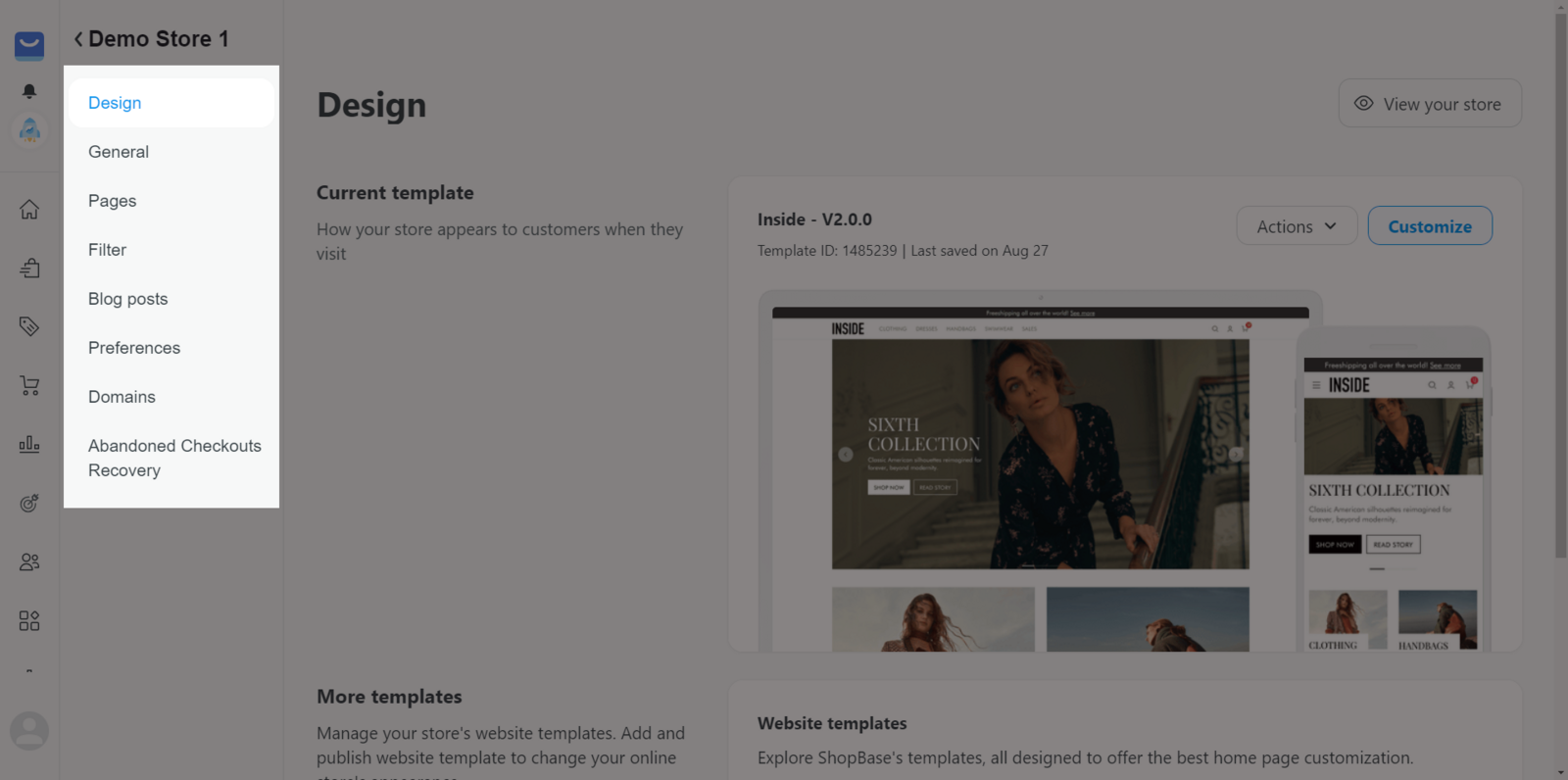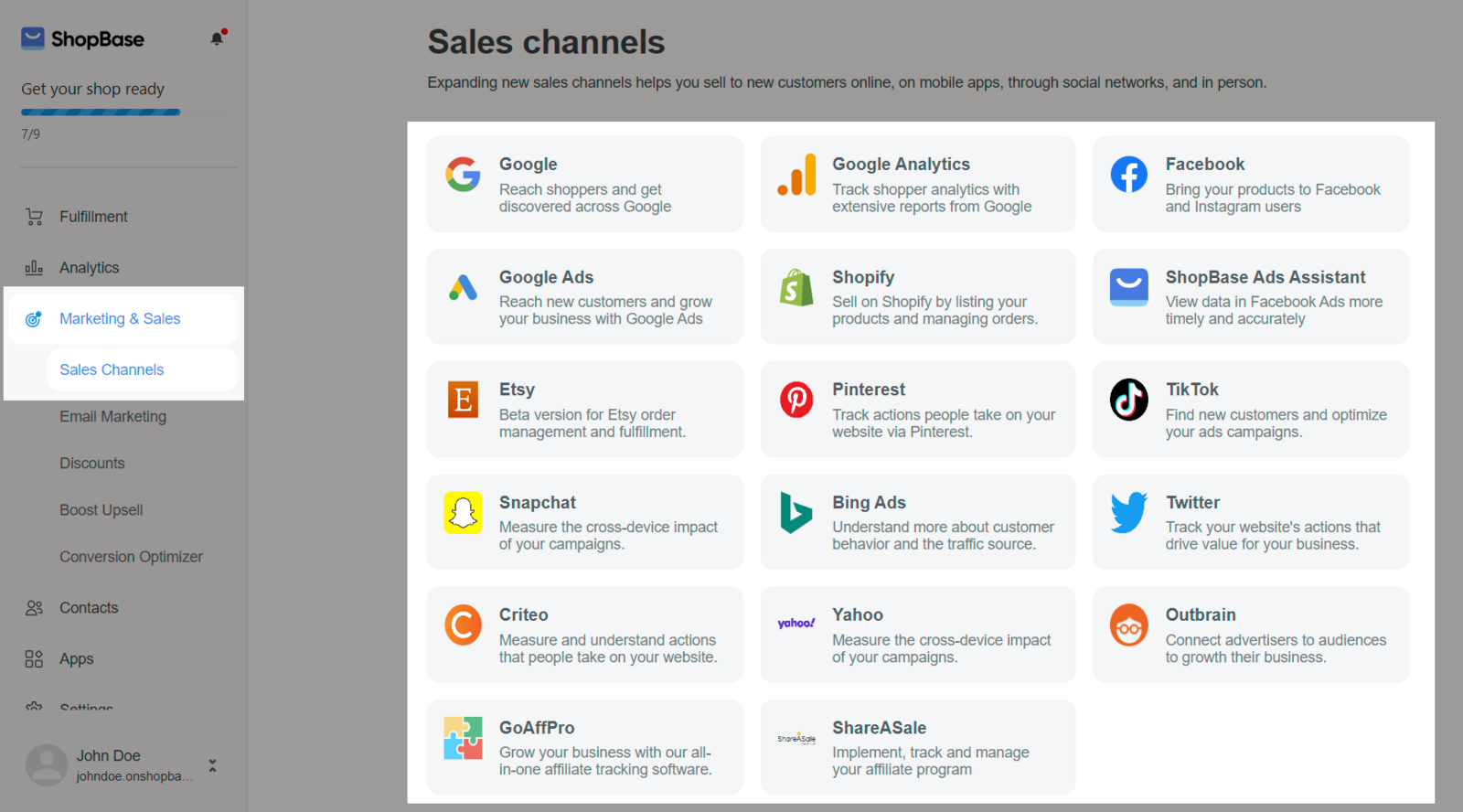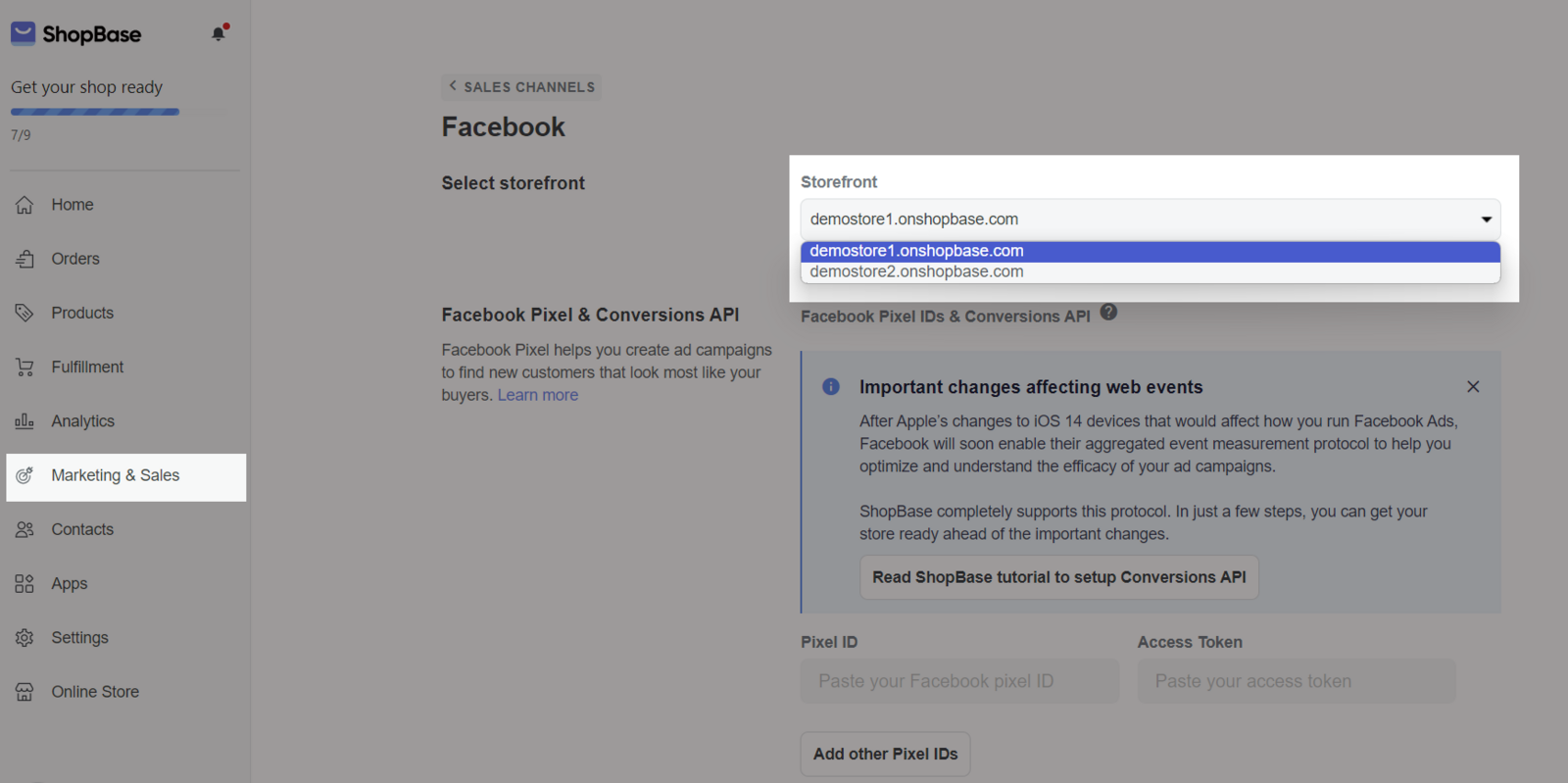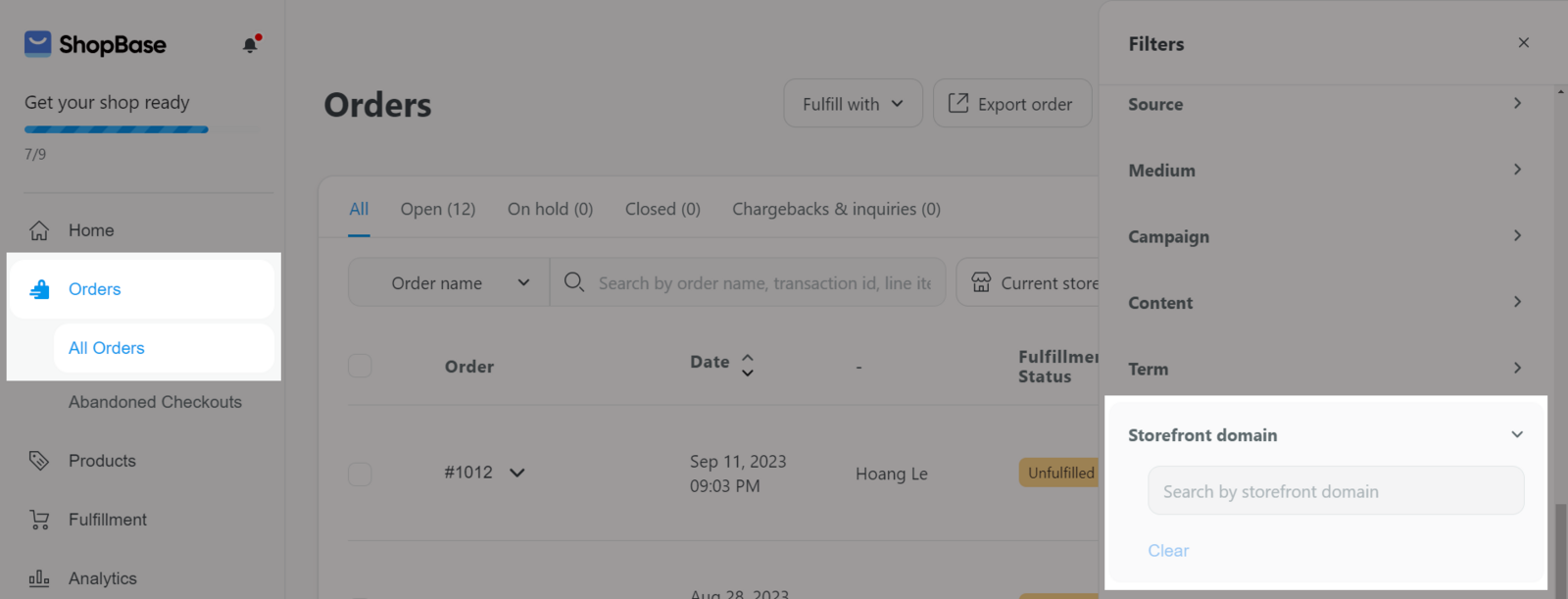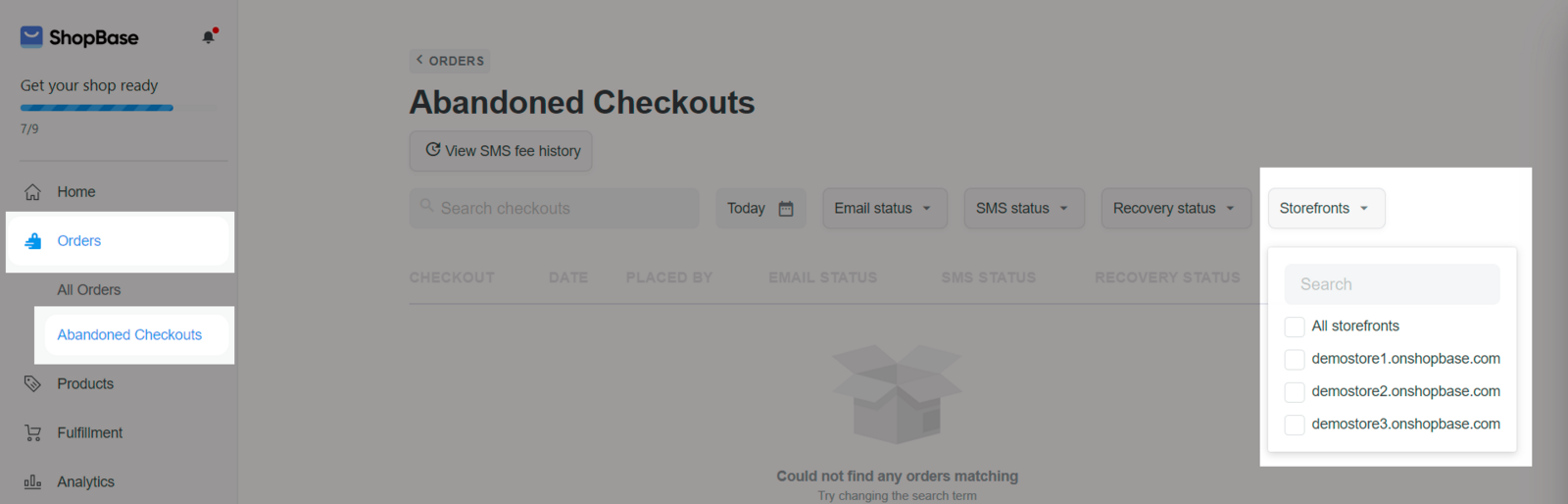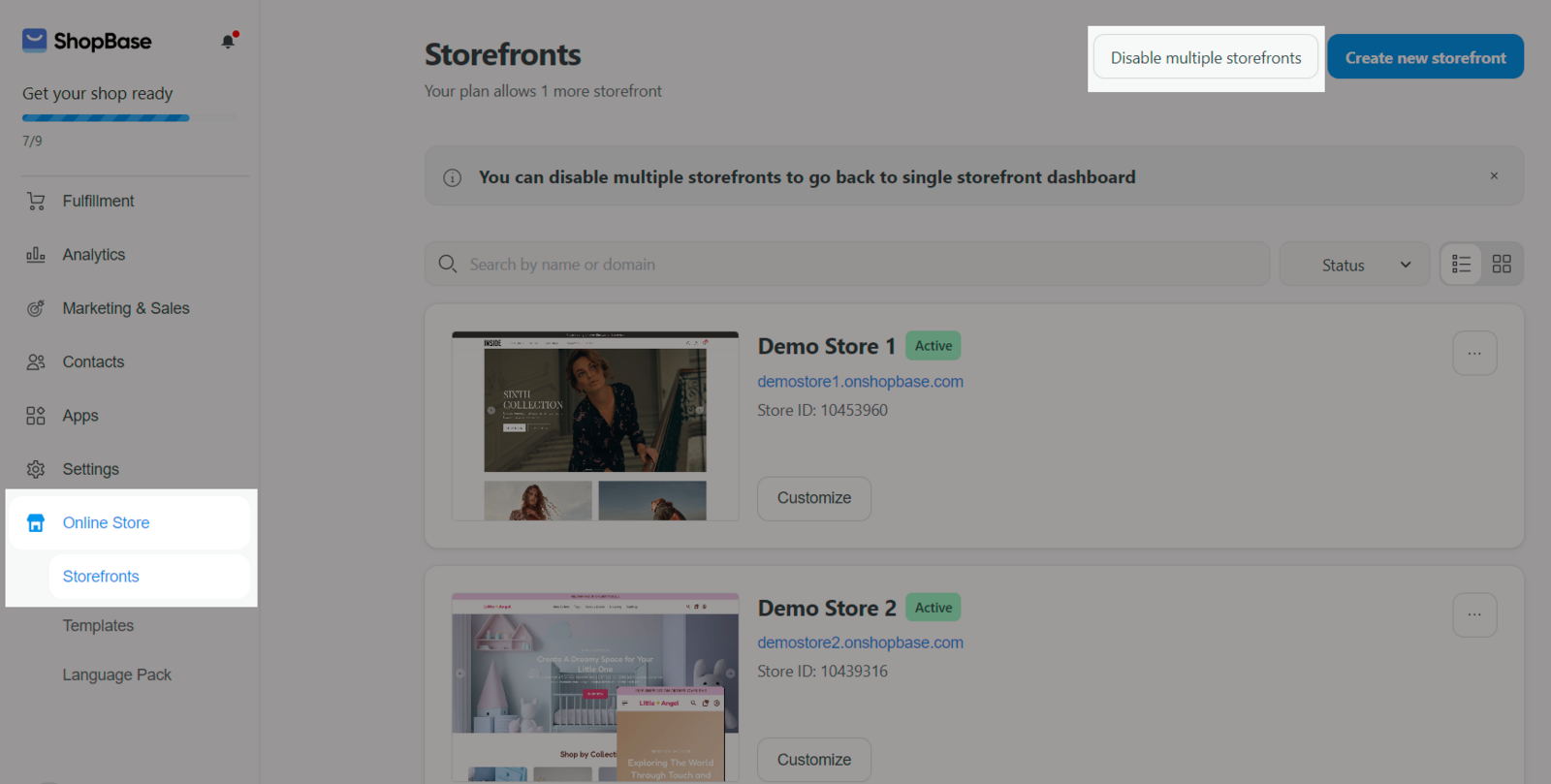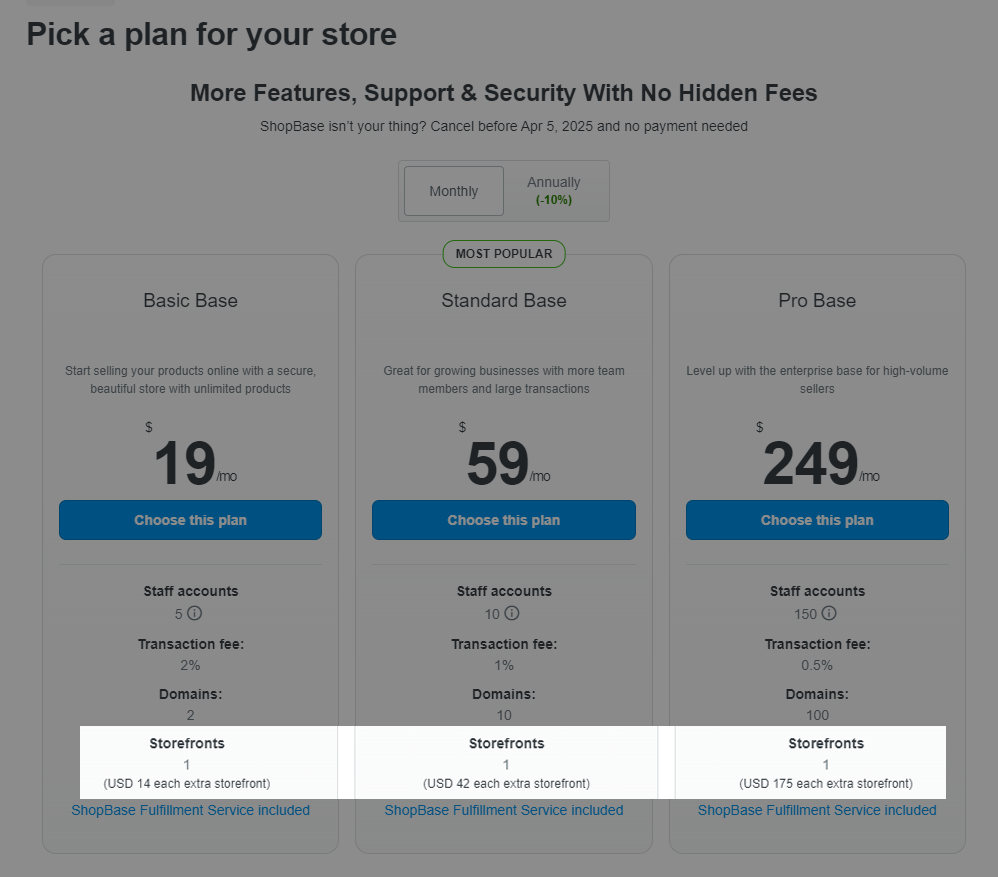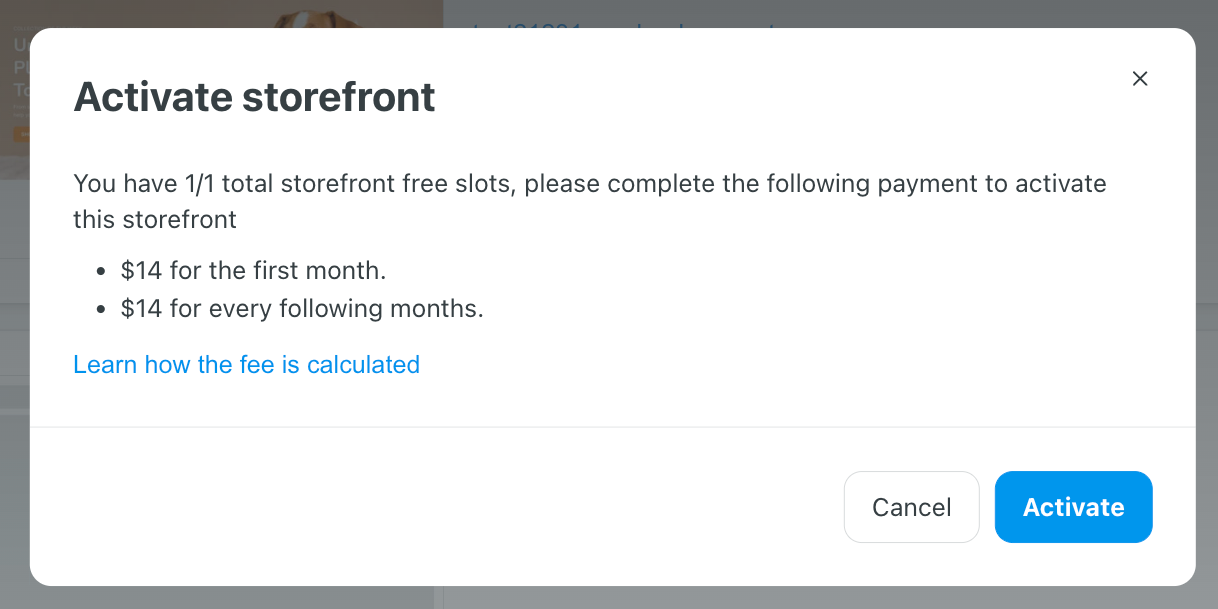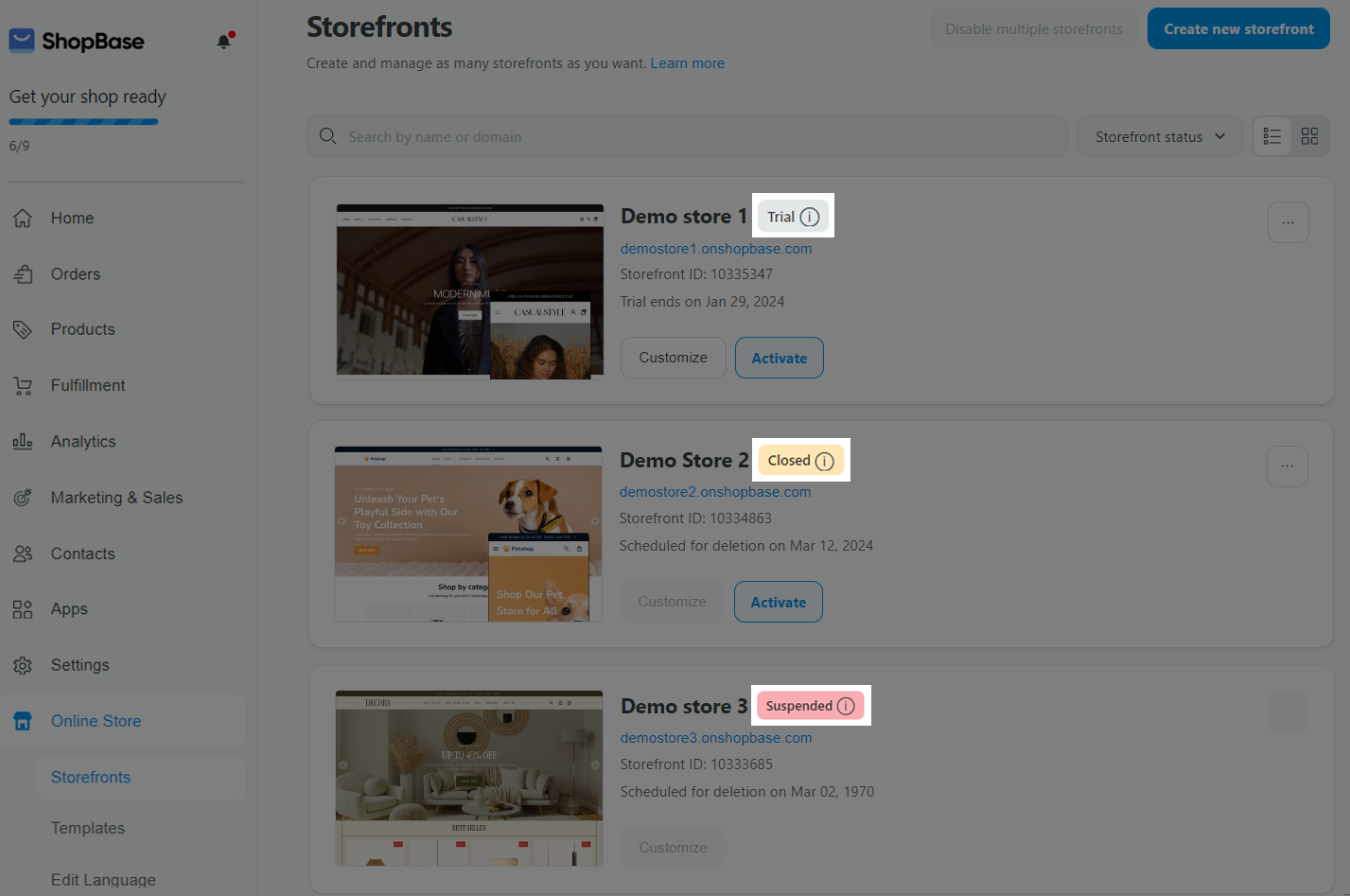Tính năng Multiple storefronts (Nhiều cửa hàng) giúp bạn quản lý nhiều giao diện cửa hàng trên cùng một tài khoản, dễ dàng tăng số lượng đơn hàng mà không cần tốn nhiều công sức quản lý sản phẩm, đơn hàng ở các trang quản trị cửa hàng khác nhau.
Mỗi giao diện là một cửa hàng trực tuyến có các mục cài đặt Design, Storename, Contact information, Pages, Domains and Tracking Code riêng. Các mục Orders, Analytics, Customers, Apps, Shipping đều đồng bộ với cửa hàng chính.
Trong bài viết này
A. Kích hoạt tính năng nhiều cửa hàng
B. Quản lý và chỉnh sửa cửa hàng
C. Vô hiệu hóa tính năng nhiều cửa hàng
D. Các khoản phí và thanh toán
A. Kích hoạt tính năng nhiều cửa hàng
Từ trang quản trị, đi tới Online Store > Design > Enable multiple storefronts.
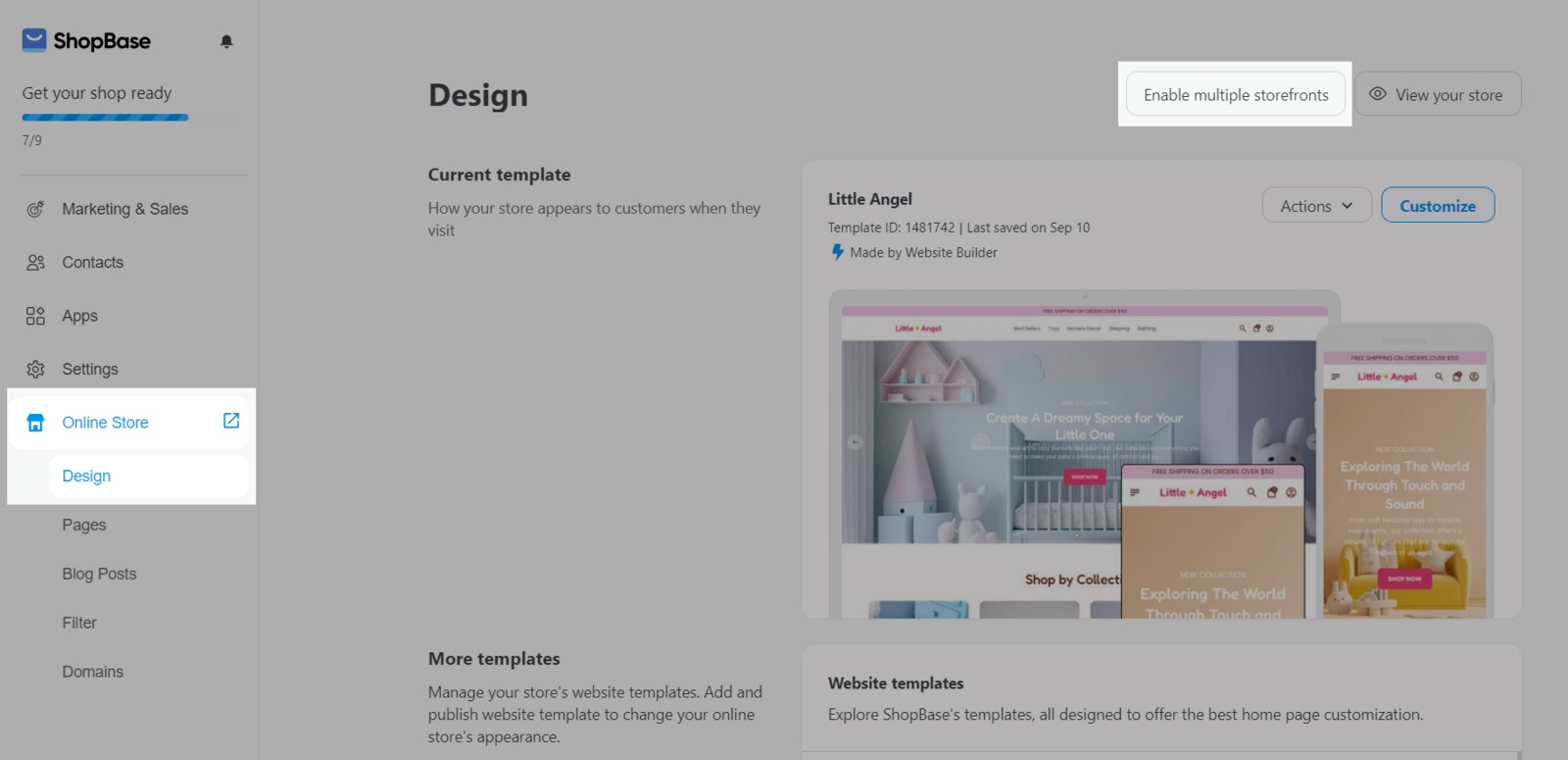
Nhấp vào Enable.
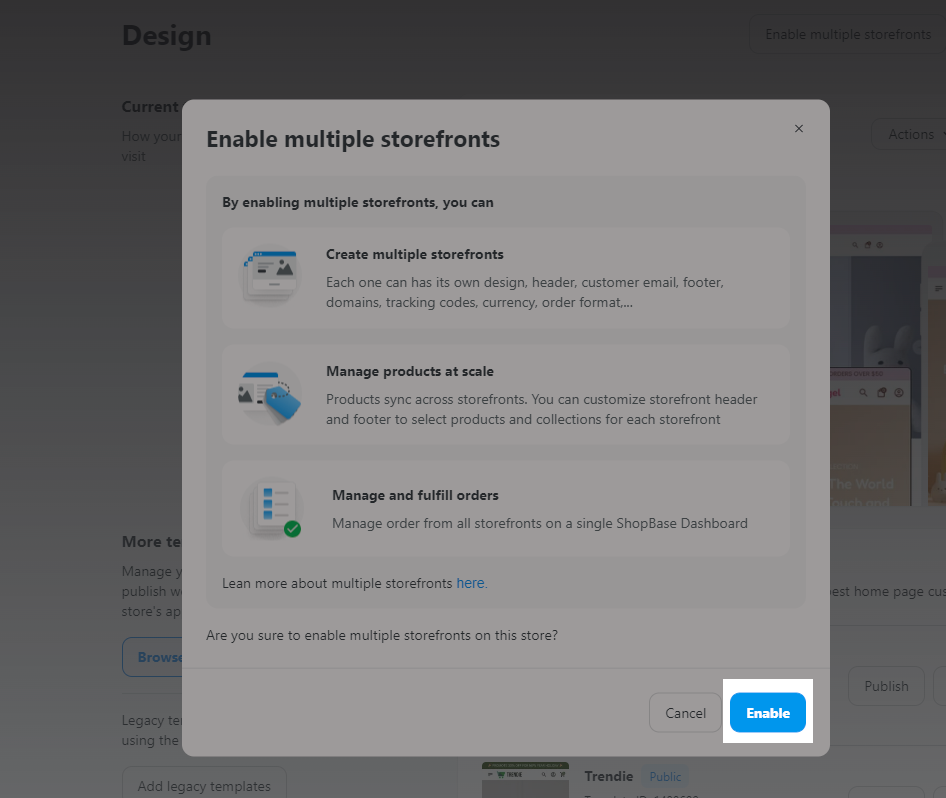
Nếu tên cửa hàng mới đã tồn tại, bạn sẽ phải chỉnh sửa và chọn một tên khác.
Sau khi kích hoạt tính năng này, Online Store sẽ có 3 menu thay thế, bao gồm:
Storefronts: Đây là nơi quản lý các cửa hàng. Bạn có thể kiểm tra số lượng cửa hàng còn lại mà bạn có thể tạo tại đây.
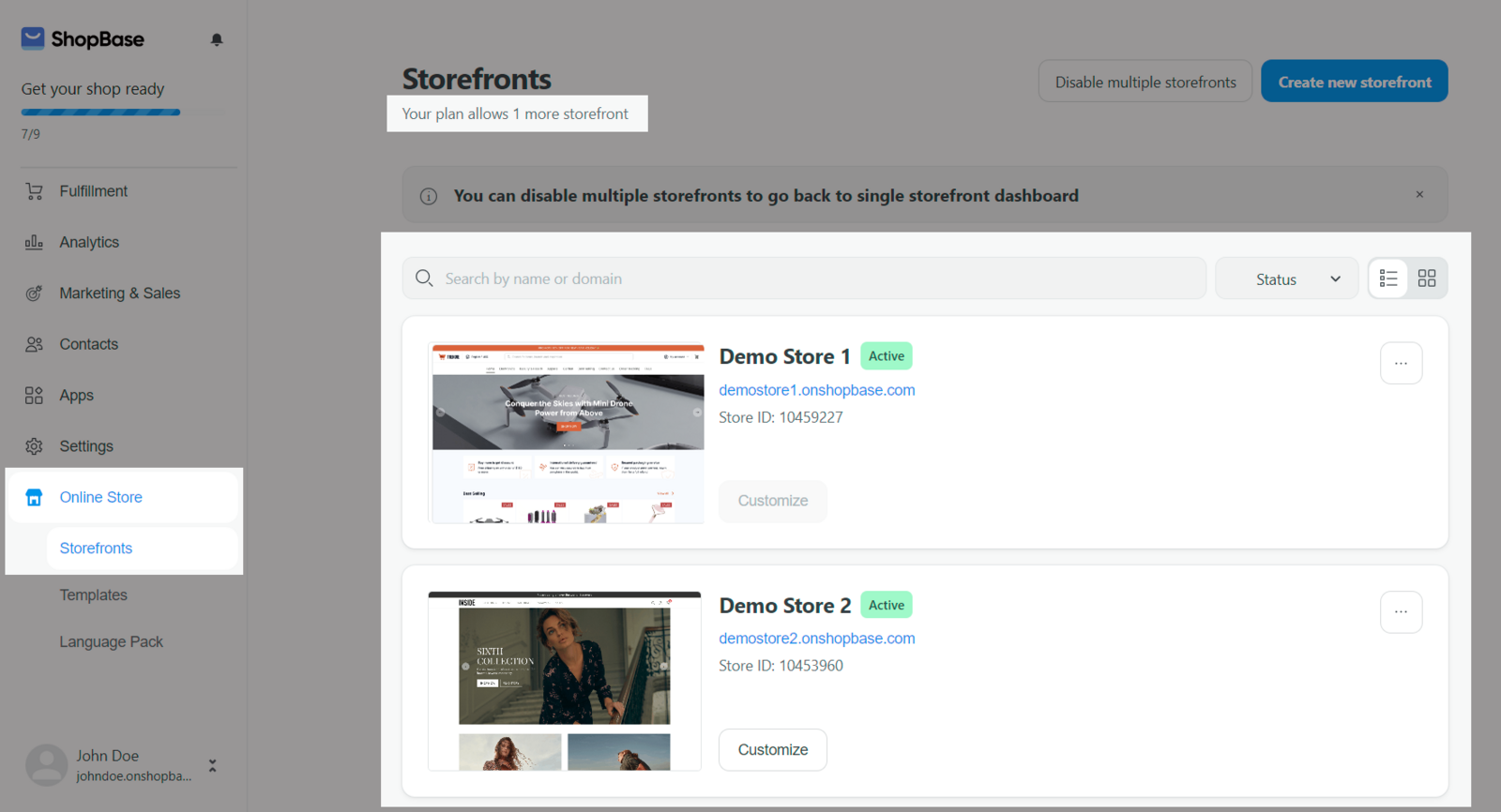
Templates: Bạn có thể quản lý các chủ đề của từng cửa hàng tại đây.
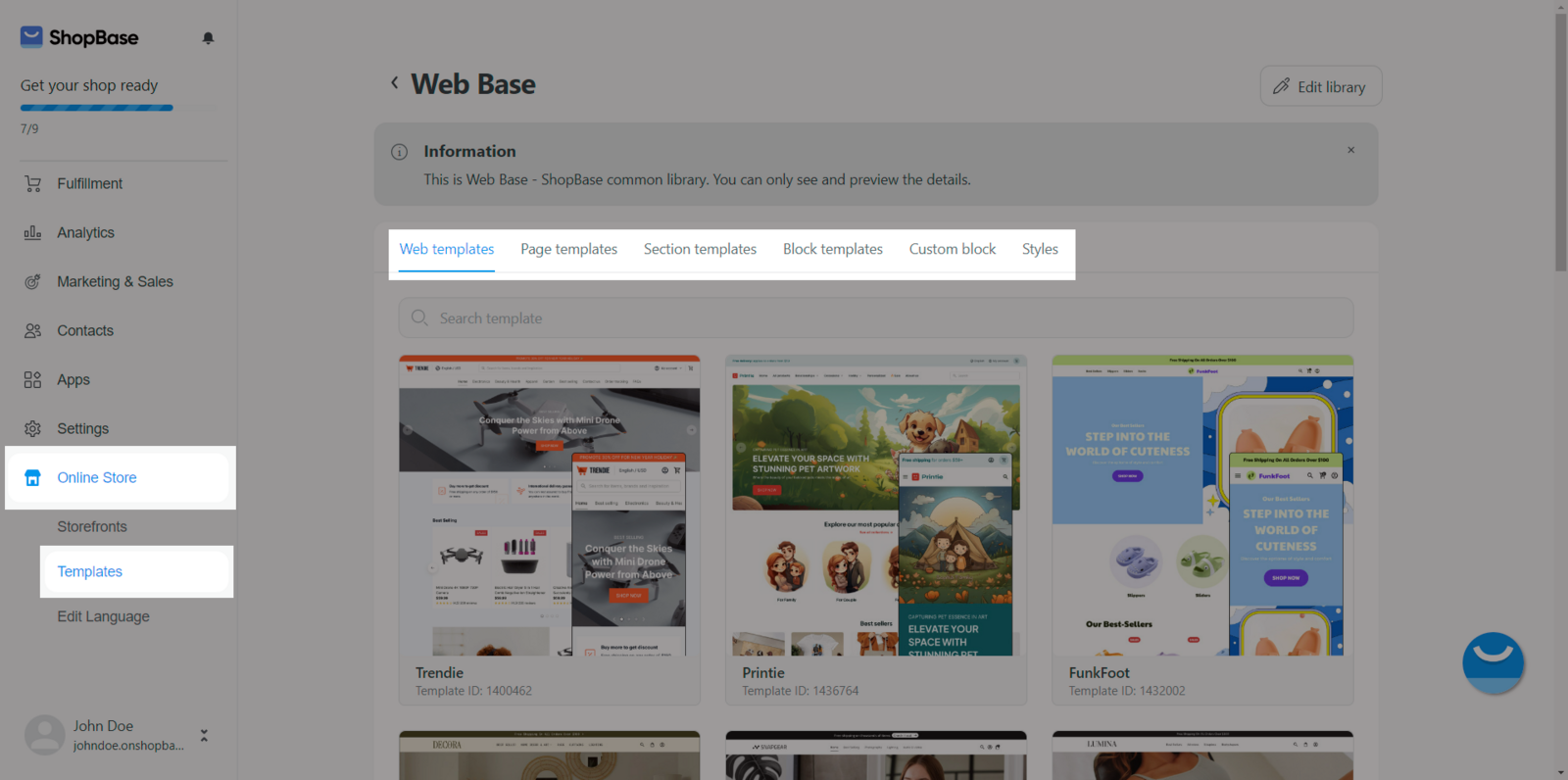
Edit language: Bạn có thể tùy chỉnh bản dịch ở đây.
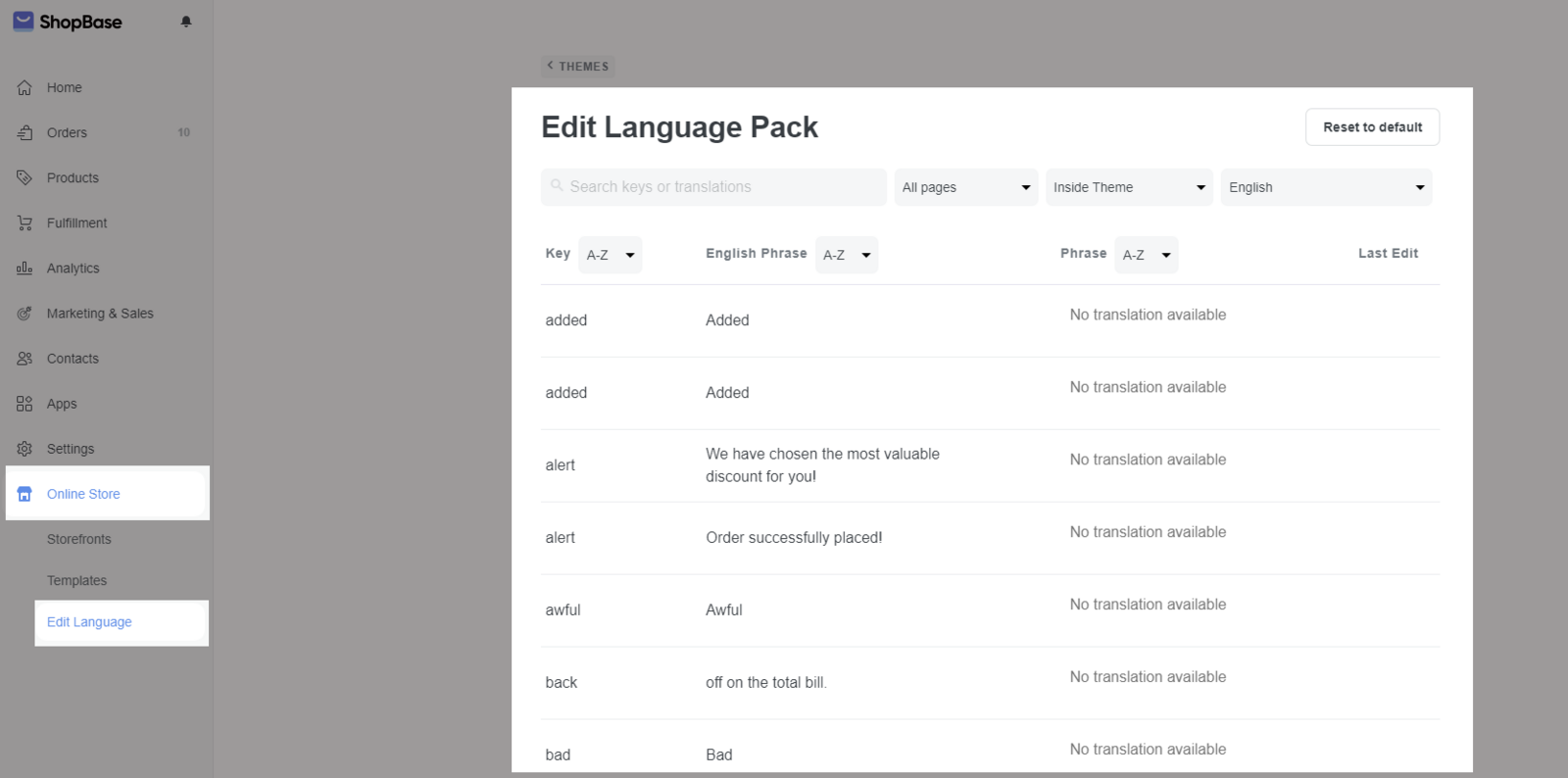
Trong Storefronts, bạn có thể thấy tên cửa hàng, ID và tên miền được kết nối với cửa hàng.
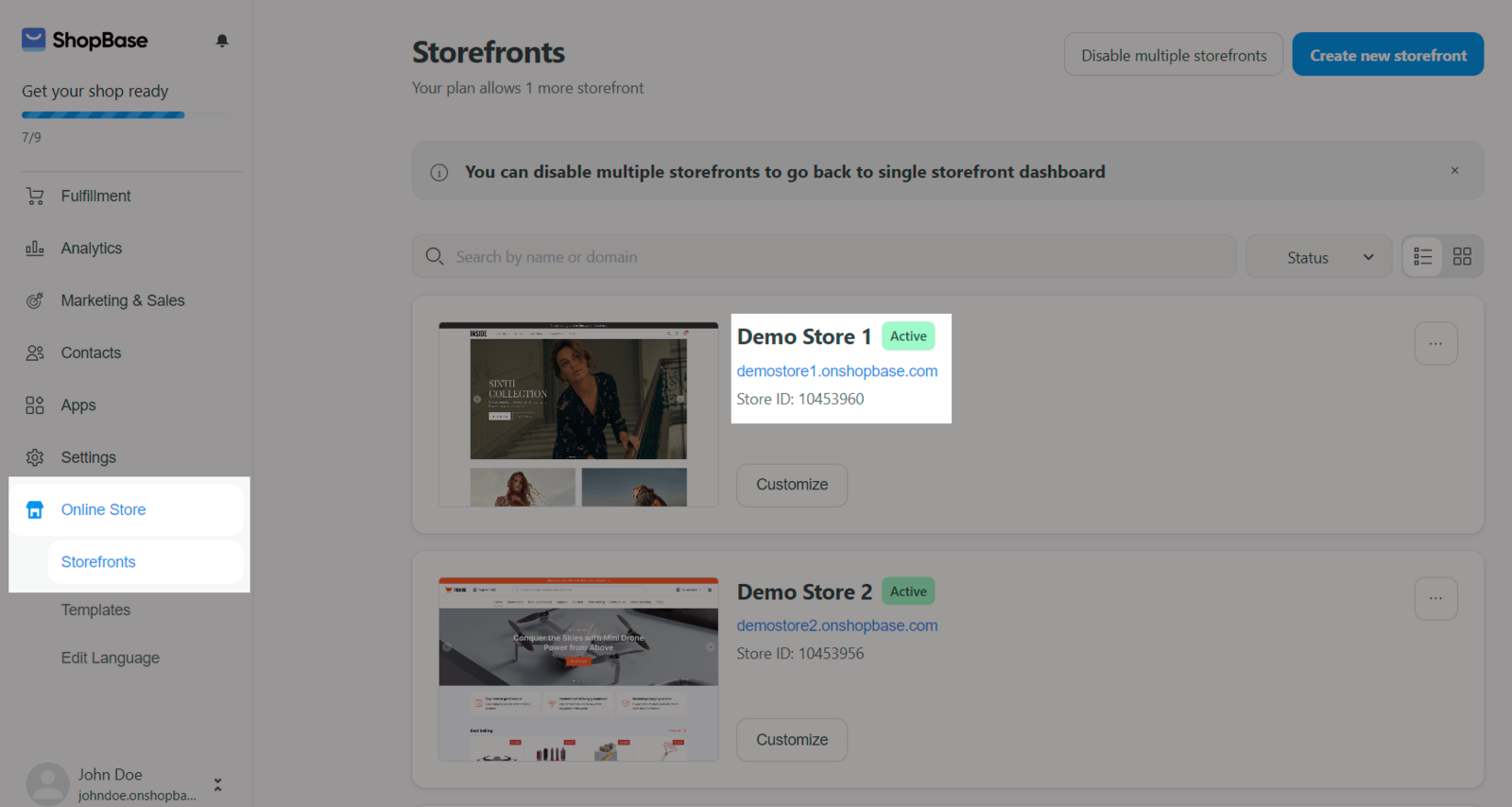
Bạn cũng có thể tạo cửa hàng mới bằng cách nhấp vào Create new storefront.
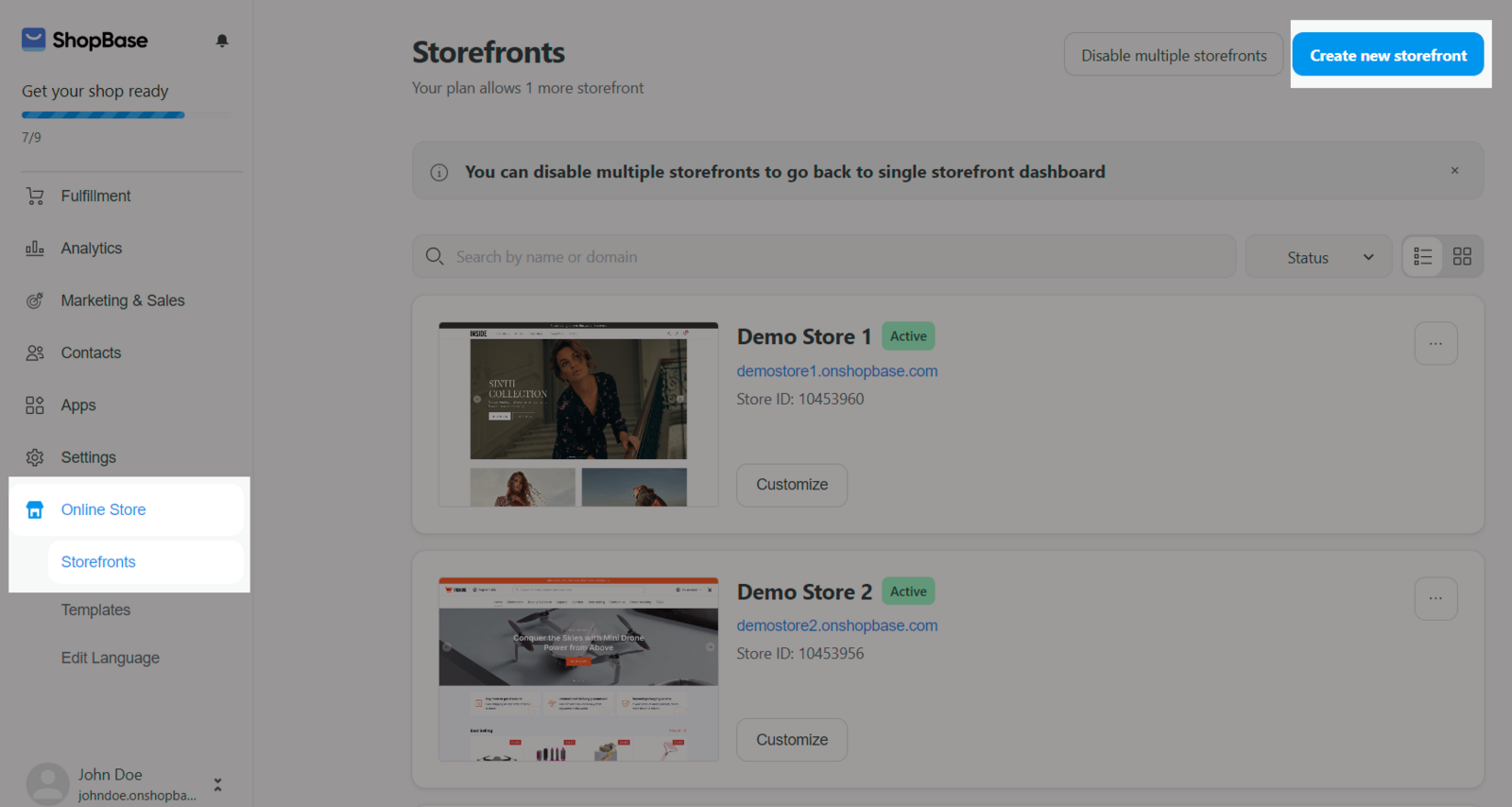
Nhấp vào menu để mở danh sách thả xuống với nhiều thao tác khác nhau. Trong Settings, bạn sẽ được chuyển hướng đến cài đặt chi tiết của cửa hàng đó. Vui lòng xem phần B của bài viết này để biết thêm thông tin.
Bạn có thể Customize giao diện cửa hàng đã chọn. Bạn sẽ được chuyển hướng đến trang Website Builder để tùy chỉnh.
Bạn có thể Duplicate cửa hàng đã chọn để có cửa hàng mới với các cài đặt tương tự: Design, General (không bao gồm Store currency), Pages, Navigation/Filter, Blogs (không bao gồm Comments), Preferences, Abandoned Checkout Recovery
Bạn có thể Rename (đổi tên) cửa hàng đã chọn.
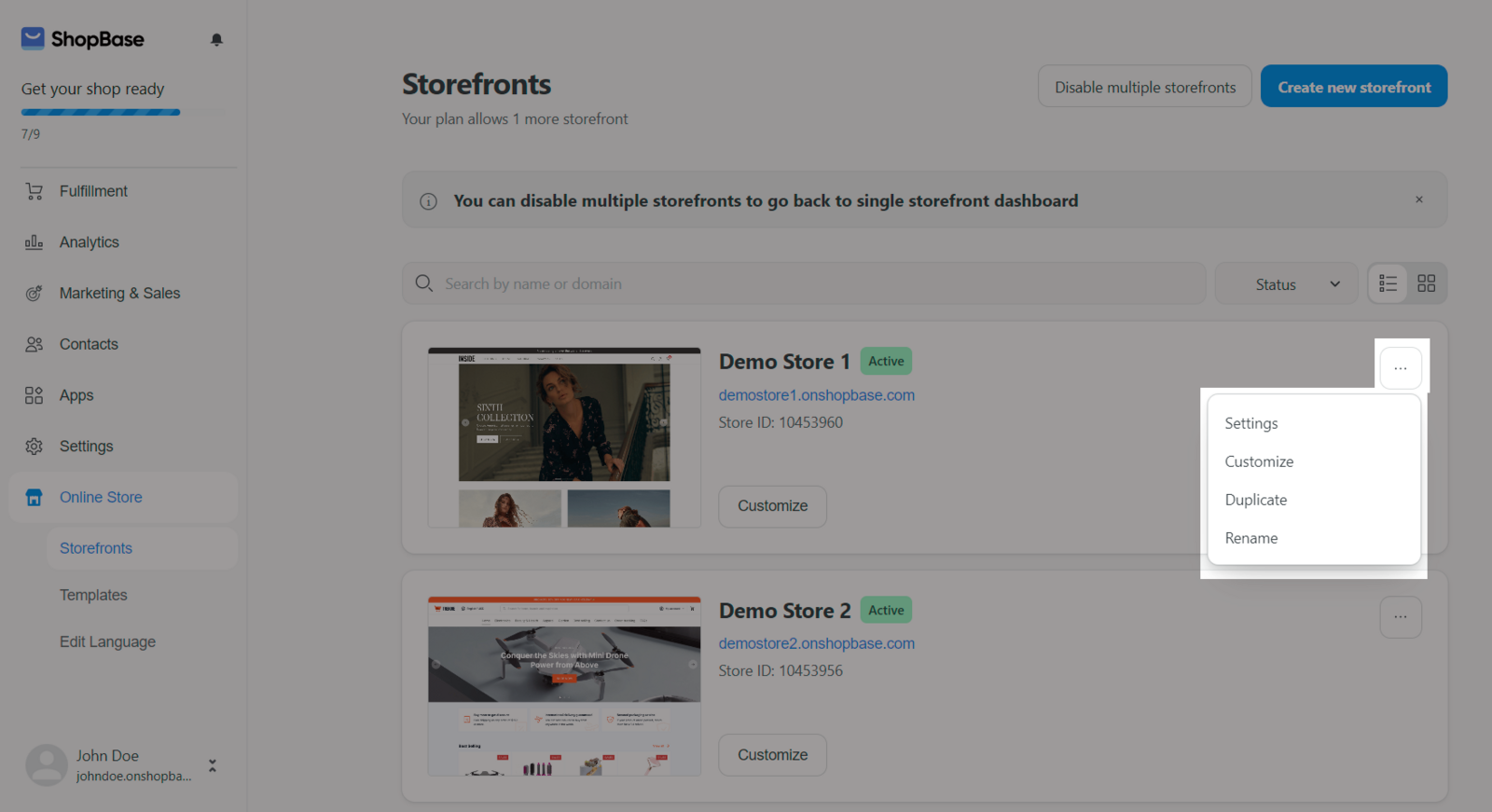
Hiện tại, bạn không thể đóng hoặc xóa cửa hàng đã tạo vì điều này sẽ ảnh hưởng đến các đơn hàng được thực hiện trong cửa hàng đó. Tính năng này sẽ được cập nhật đến người dùng sớm.
B. Quản lý và chỉnh sửa cửa hàng
Nhấp vào Settings trên cửa hàng đã chọn để truy cập trang quản trị nơi bạn có thể quản lý và chỉnh sửa cửa hàng của mình.
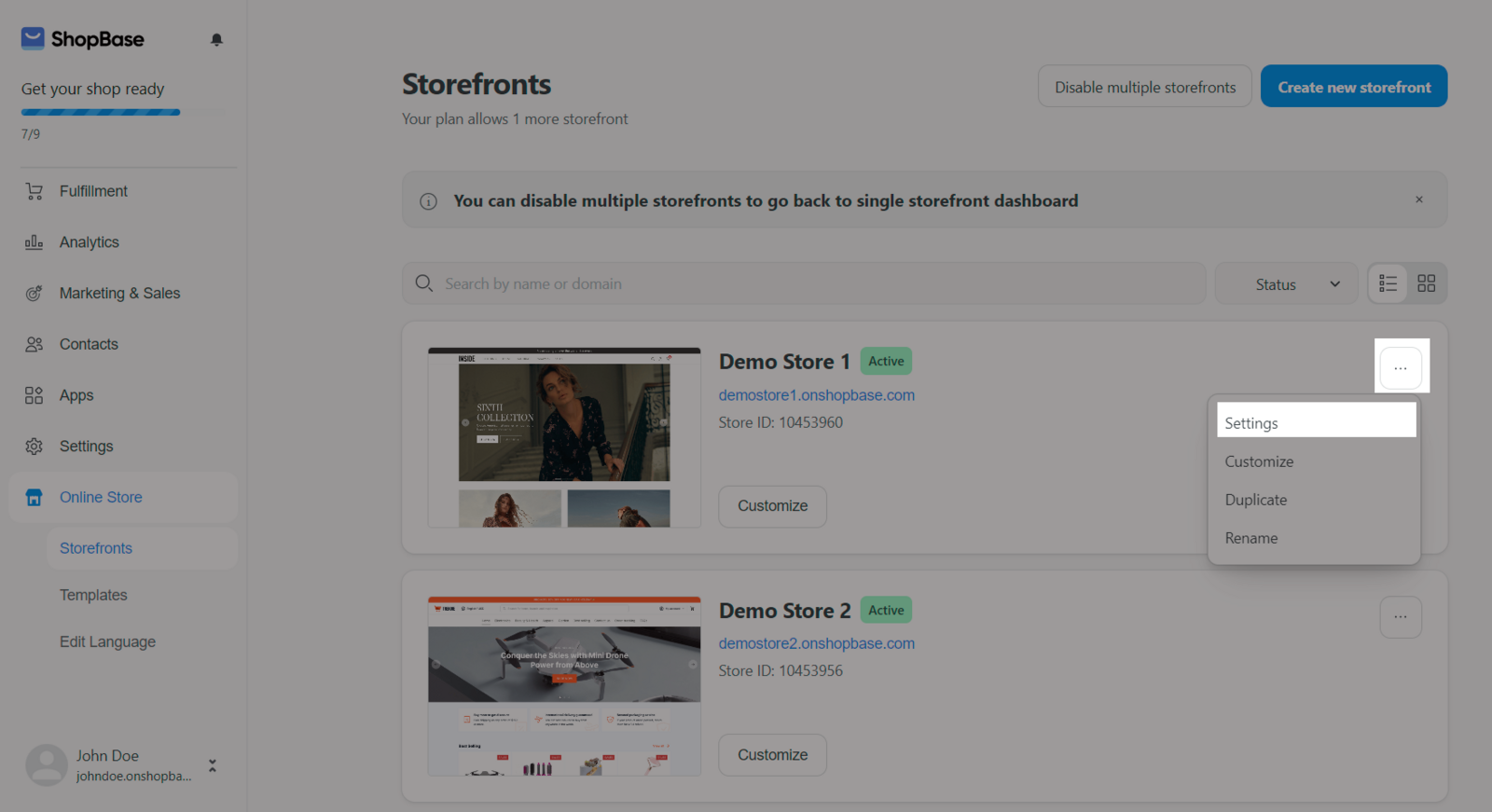
Trong cài đặt chi tiết của từng cửa hàng, bạn sẽ thấy cài đặt: Design, General, Pages, Blog posts, Landing pages, Navigation, Preferences, Domains, Abandoned Checkouts Recovery
Design: Thiết kế của cửa hàng. Vui lòng truy cập
bài viết này để tìm hiểu thêm về Theme Editor và
bài viết này nếu bạn sử dụng Website Builder.
General: Thiết lập các thông tin cơ bản của cửa hàng như: Store details, Store address, Currency and Timezone. Vui lòng truy cập
bài viết này để biết thêm thông tin.
Pages: Quản lý các trang trên cửa hàng trực tuyến của bạn. Vui lòng truy cập
bài viết này để biết thêm thông tin.
Blog posts: Quản lý bài đăng trên blog. Vui lòng truy cập
bài viết này để biết thêm thông tin.
Navigation: Quản lý trang đích. Vui lòng truy cập
bài viết này để biết thêm thông tin. Phần này sẽ chỉ hiển thị nếu Theme Editor hoạt động.
Preferences: Thiết lập các tính năng cơ bản cho cửa hàng của bạn. Vui lòng truy cập
bài viết này để hiểu thêm về các tùy chọn nếu sử dụng Theme Editor. Nếu Theme Editor đang hoạt động, phần
Google Analytics và
Facebook sẽ được chuyển đến
Marketing & Sales >
Sales channel. Vui lòng truy cập phần C của
bài viết để biết thêm thông tin về Preferences nếu sử dụng Template từ Website Builder.
Domain: Quản lý tên miền. Vui lòng truy cập
bài viết này để biết thêm thông tin.
Abandoned Checkouts Recovery: Quản lý email và tin nhắn về các khoản Abandoned Checkouts. Vui lòng truy cập
bài viết này để biết thêm thông tin.
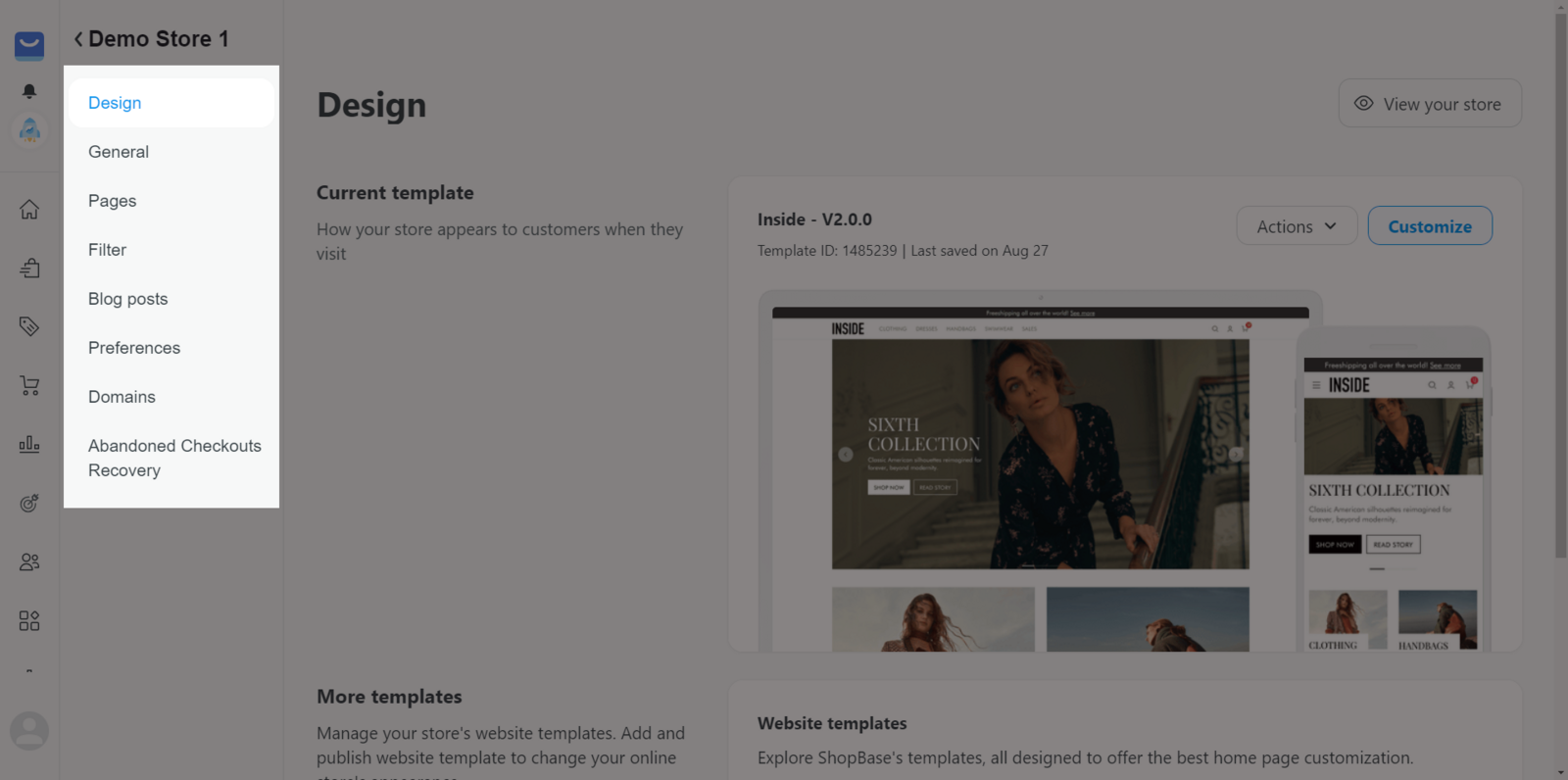
Thêm tracking code: Đi tới Marketing & Sales > Chọn kênh bán hàng mà bạn muốn thêm, chọn cửa hàng bạn muốn thêm.
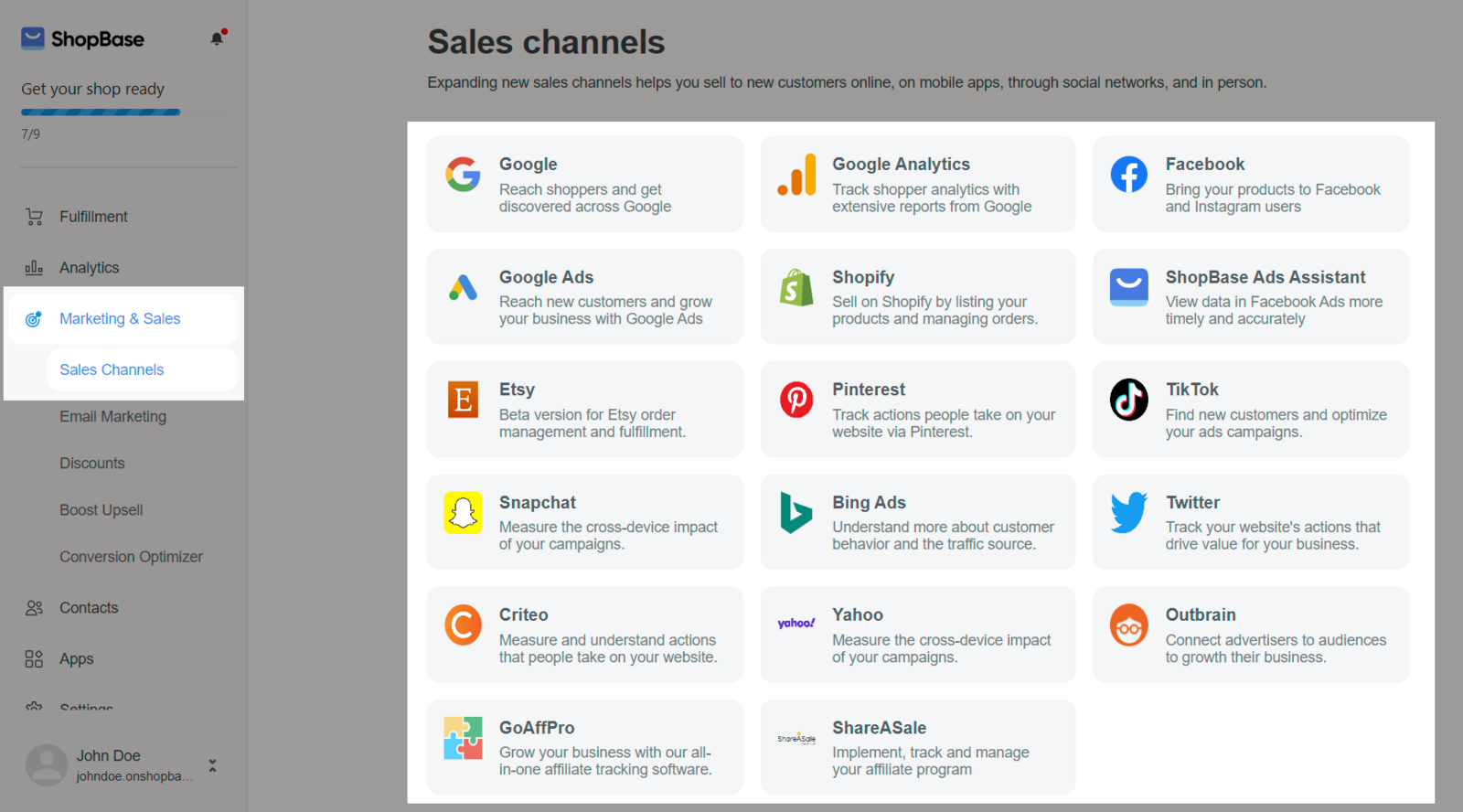
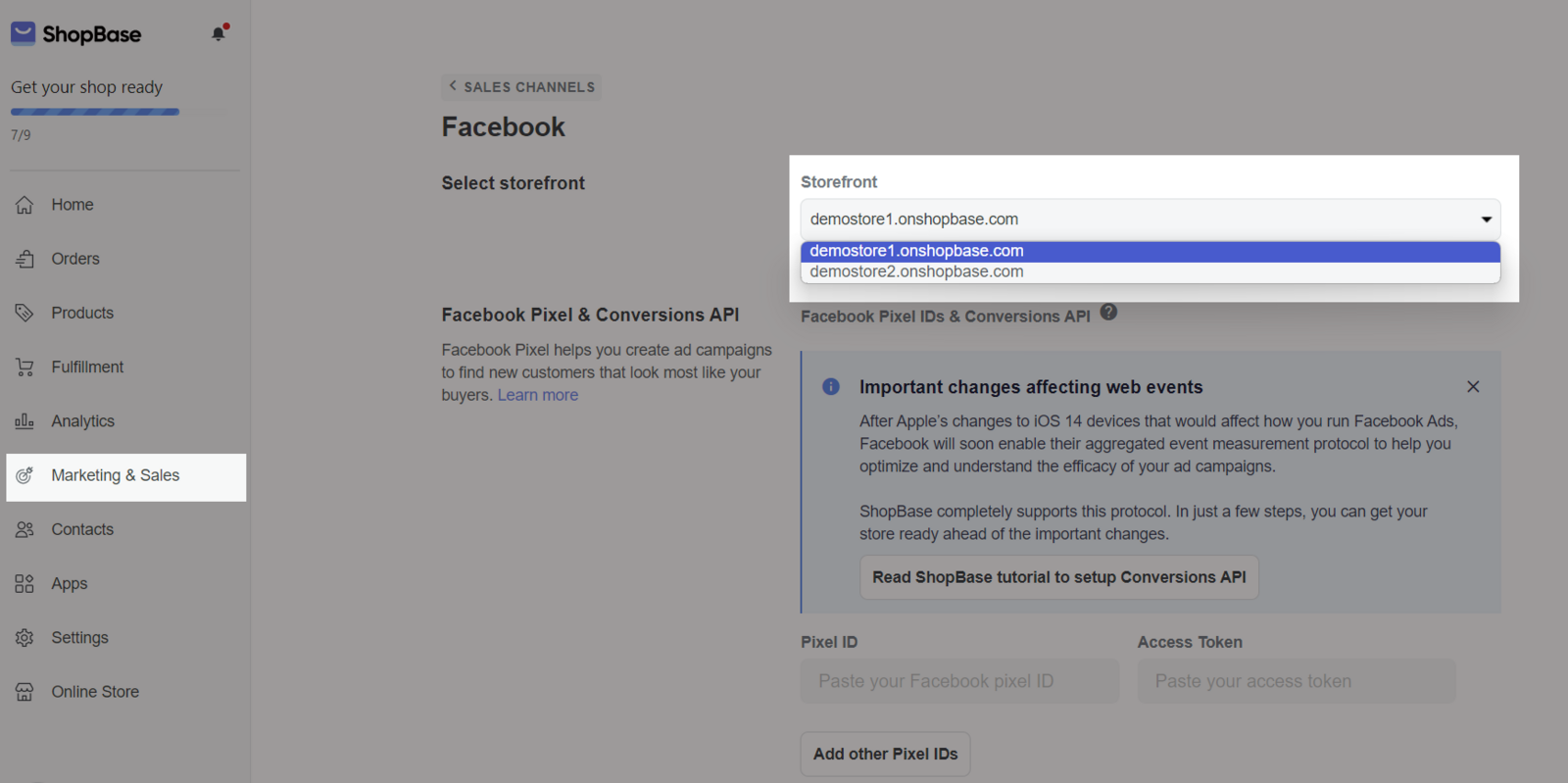
Bạn có thể lọc đơn hàng trên mỗi cửa hàng bằng cách đi tới Orders > All orders > More filters > nhập tên miền cửa hàng trong Storefront domains.
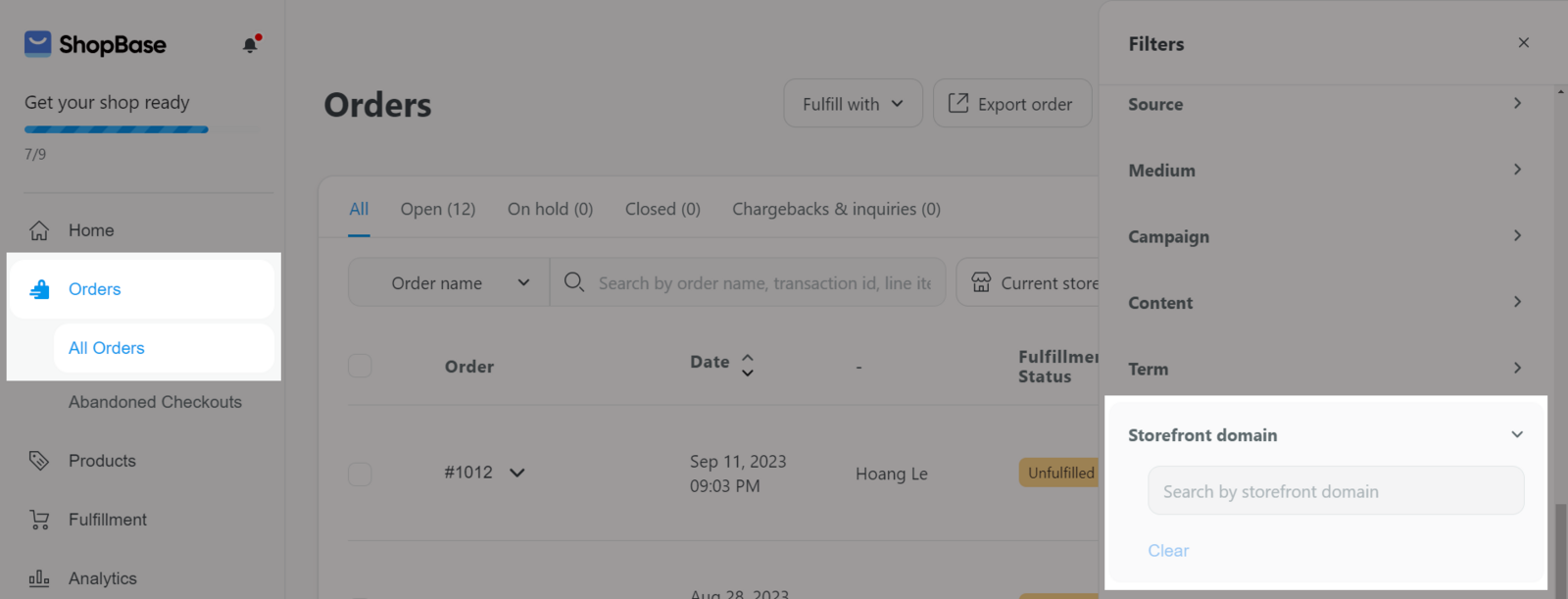
Bạn có thể lọc thanh toán từ bỏ trên mỗi cửa hàng. Đi đến Orders > All orders > More filters > Chọn tên miền cửa hàng.
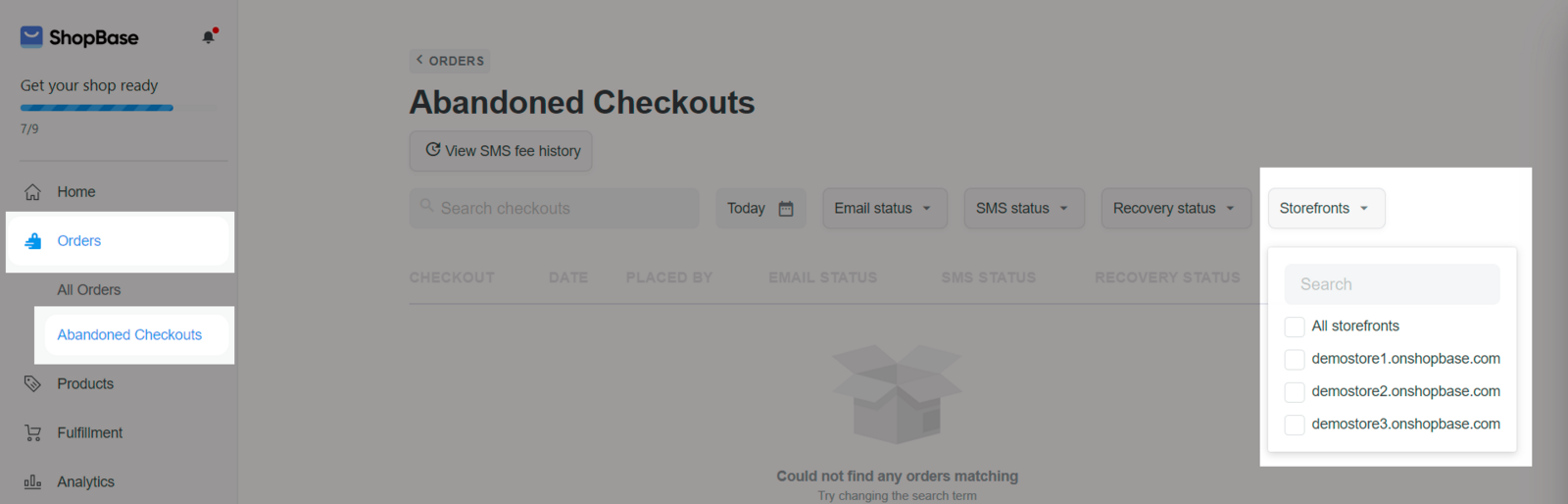
C. Vô hiệu hóa tính năng nhiều cửa hàng
Từ trang quản trị, truy cập Online Store > Storefronts > Disable multiple storefronts tắt tính năng Multiple storefronts (Nhiều cửa hàng) để quay lại chế độ Single storefront (Một cửa hàng). Đây là cửa hàng mặc định.
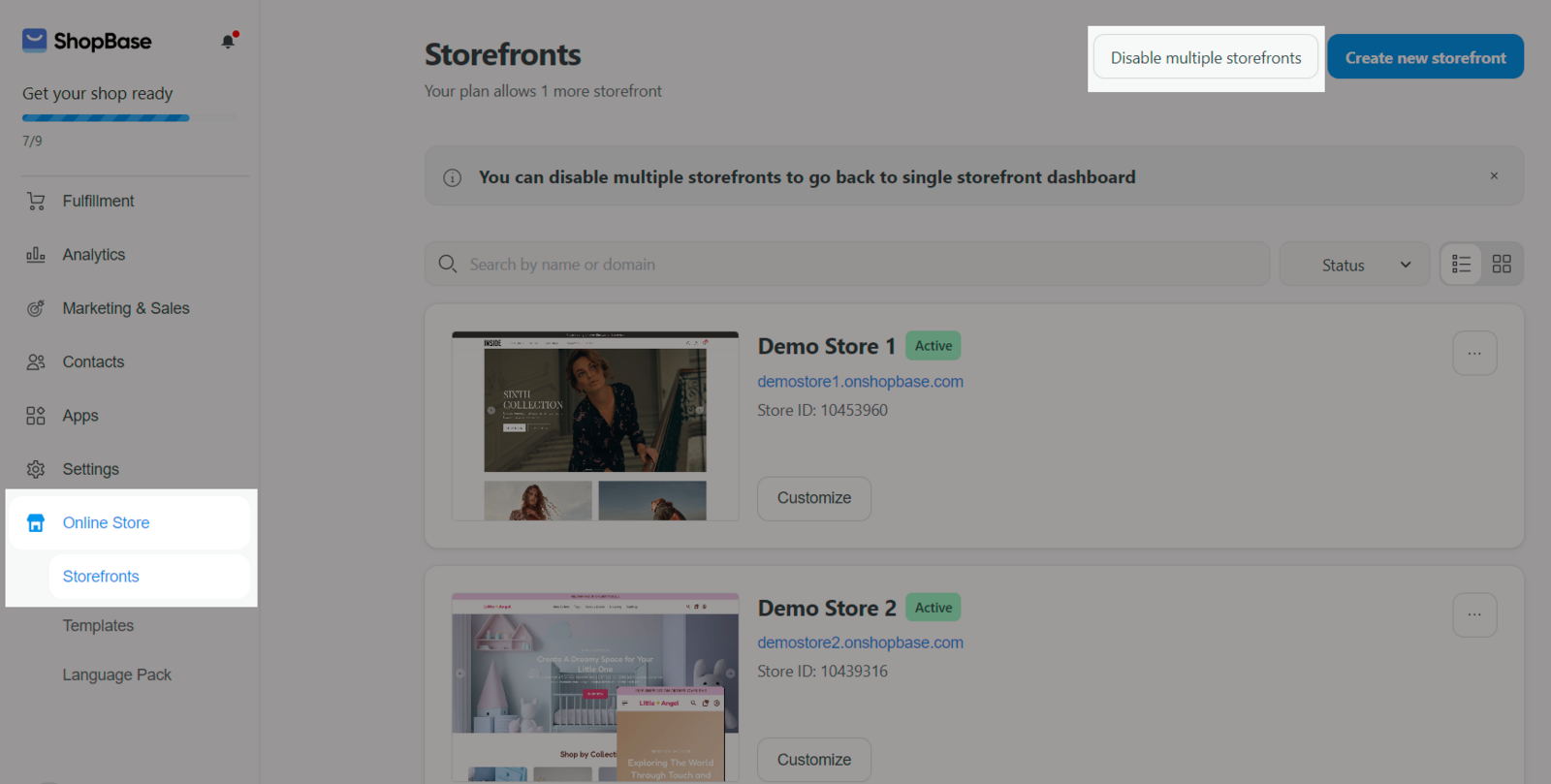
Khi tắt tính năng này, các cửa hàng được tạo thêm ngoài cửa hàng mặc định sẽ không bị xóa. Bạn luôn có thể kích hoạt tính năng này và tùy chỉnh các cửa hàng đó nếu muốn.
D. Các khoản phí và thanh toán
Phí đăng ký
Số lượng cửa hàng bổ sung miễn phí (Free slot):
Mỗi gói cửa hàng ShopBase (Basic Base, Standard Base, Pro Base) bao gồm 1 cửa hàng bổ sung miễn phí (Bao gồm cửa hàng mặc định) mà không phát sinh thêm phí đăng ký.
Các gói PlusBase và PrintBase cung cấp 10 cửa hàng bổ sung miễn phí.
Bạn có thể kiểm tra số lượng cửa hàng bổ sung miễn phí của mỗi dịch vụ trong bảng Chọn gói dịch vụ (Pick a plan).
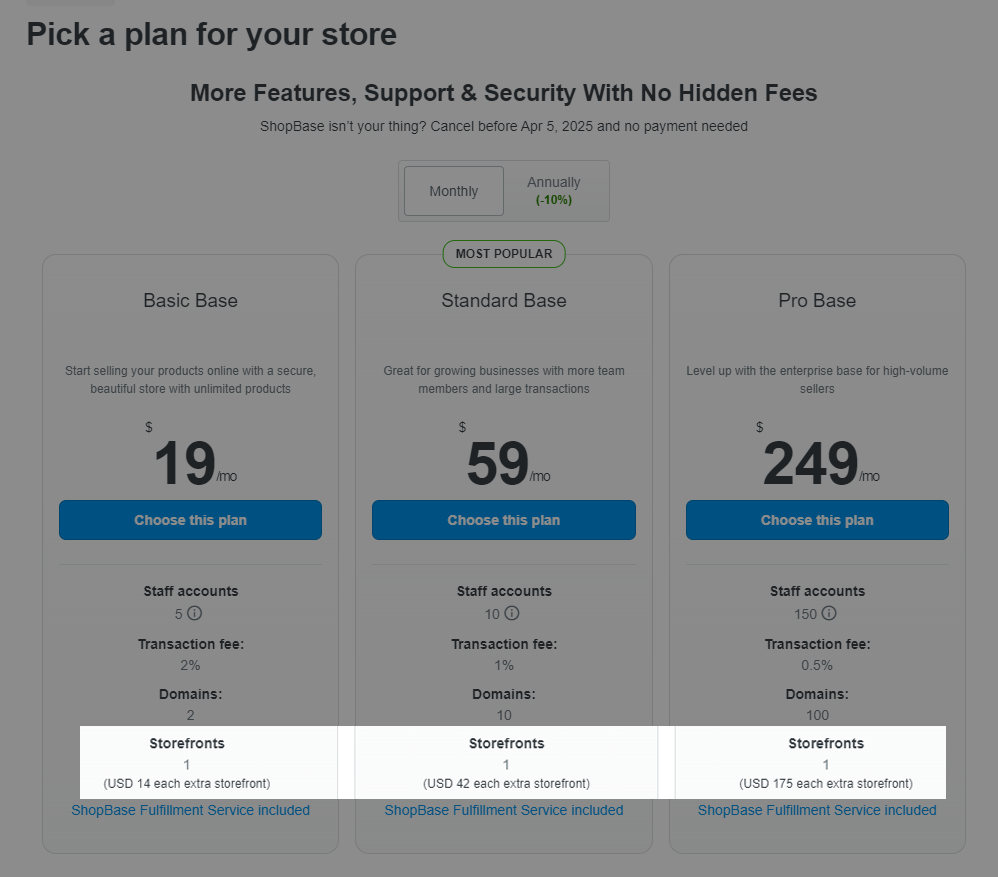
Cửa hàng bổ sung (Extra storefronts):
Đối với mỗi một cửa hàng được thêm bằng tính năng Nhiều cửa hàng (Multiple storefronts), phí đăng kí cho mỗi cửa hàng bổ sung là 70% của phí đăng kí cửa hàng mặc định. Phí đăng ký hàng tháng cho một cửa hàng bổ sung sẽ khác nhau tùy theo gói đã chọn, chi tiết như bảng dưới:
| Loại cửa hàng |
Gói đăng kí |
Phí đăng kí của cửa hàng mặc định |
Phí đăng kí của cửa hàng bổ sung |
| ShopBase |
Basic Base (Hàng tháng) |
$19 |
$14 |
|
Standard (Hàng tháng) |
$59 |
$42 |
|
Pro (Hàng tháng) |
$249 |
$175 |
|
Basic (Hàng năm) |
$17 |
$12 |
|
Standard (Hàng năm) |
$53 |
$37 |
|
Pro (Hàng năm) |
$224 |
$157 |
| PlusBase |
PlusBase (Hàng tháng) |
$39 |
$27 |
| PrintBase |
PrintBase (Hàng tháng) |
$39 |
$27 |
Nếu bạn đang sử dụng gói đăng ký tháng
Phí chu kỳ đầu tiên chỉ bao gồm phí tính từ ngày kích hoạt cửa hàng bổ sung đến ngày kết thúc chu kỳ dịch vụ của cửa hàng mặc định.
Ví dụ: Cửa hàng mặc định có ngày kết thúc chu kỳ đăng ký vào ngày 30 tháng 12. Nếu vào ngày 10 tháng 12, bạn kích hoạt thêm 1 cửa hàng bổ sung thì phí đăng ký của cửa hàng bổ sung này sẽ chỉ bị tính cho 20 ngày (từ ngày 10 tháng 12 đến ngày 30 tháng 12). Nếu bạn đăng ký gói Basic Base theo tháng có giá $19/30 ngày, phí đăng ký của chu kỳ đầu tiên cho một cửa hàng bổ sung sẽ là $14 / 30 x 20 = $9,33.
Khi bạn xác nhận mở một cửa hàng mới, ShopBase sẽ ngay lập tức thu phí từ số dư khả dụng của cửa hàng. Nếu số dư của bạn không đủ, hệ thống sẽ thu phí trực tiếp từ thẻ được kết nối với cửa hàng của bạn.
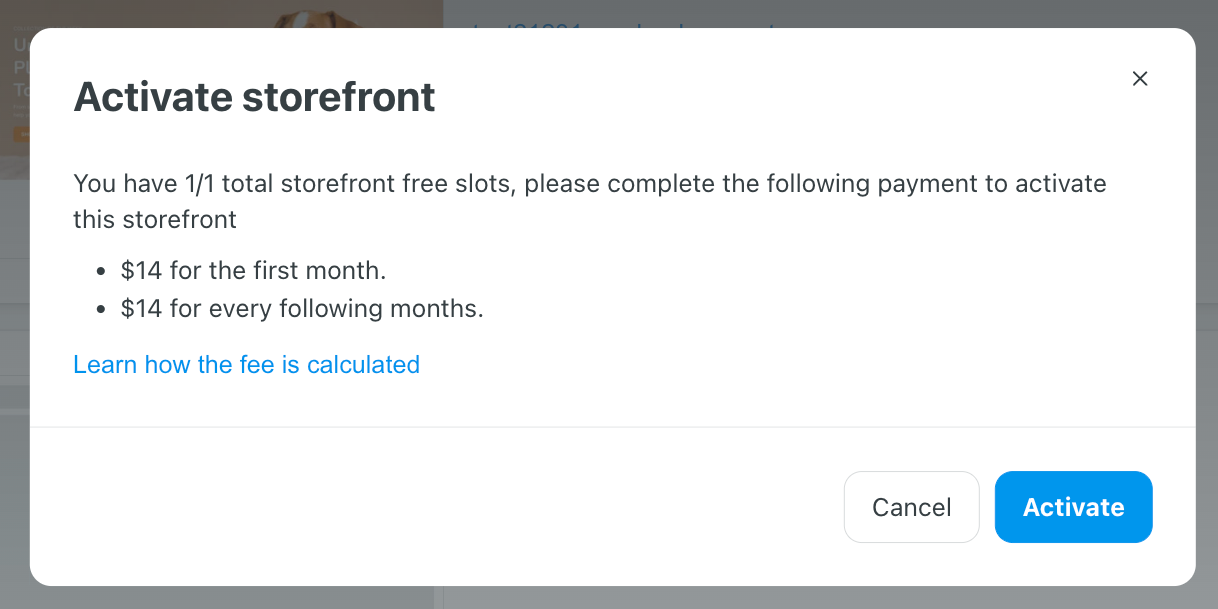
Từ chu kỳ thu phí thứ hai, hàng tháng vào ngày kết thúc chu kỳ đăng ký dịch vụ, ShopBase sẽ tính toán số lượng cửa hàng đang hoạt động vượt quá giới hạn cửa hàng bổ sung miễn phí và tiến hành thu phí.
Ví dụ: Cửa hàng PlusBase của bạn có 15 cửa hàng bổ sung đang hoạt động và số lượng cửa hàng bổ sung miễn phí là 10, bạn sẽ bị tính phí cho tổng số 5 cửa hàng vượt quá, với chi phí là 27$ x 5 = 135$.
Trong trường hợp cửa hàng PlusBase của bạn có 3 cửa hàng đang hoạt động trong khi số lượng cửa hàng bổ sung miễn phí là 10, bạn sẽ không phải chi trả thêm phí đăng ký.
Nếu bạn đang sử dụng gói dịch vụ theo năm hoặc các gói dịch vụ đặc biệt khác
Đối với người dùng sử dụng gói dịch vụ theo năm hoặc gói chu kỳ đặc biệt (chẳng hạn như gói 3 tháng), phí đăng kí của cửa hàng mặc định sẽ được tính hàng năm hoặc tính theo khoảng thời gian đặc biệt được chỉ định như thường lệ. Tuy nhiên, phí đăng ký cho các cửa hàng bổ sung sẽ được tính hàng tháng, theo giải thích được cung cấp cho gói hàng tháng ở trên.
Ví dụ: Bạn đang sử dụng gói dịch vụ năm ShopBase Pro, bắt đầu từ 23//11/2023 và kết thúc 23/11/2024, vào 05/12/2023 bạn mở thêm 1 cửa hàng bổ sung. Phí đăng ký của cửa hàng bổ sung cho chu kỳ đầu tiên sẽ được tính từ 05/12/2023 tới 23/01/2024, từ chu kỳ thu phí thứ 2, phí đăng ký cho mỗi cửa hàng bổ sung sẽ được tính 30 ngày một lần, bắt đầu từ 23/01/2024.
ShopBase sẽ gửi cho bạn email thông báo 3 ngày trước ngày thu phí cửa hàng bổ sung.
Lưu ý khi nâng cấp hoặc giảm gói dịch vụ (chỉ áp dụng cho các cửa hàng ShopBase).
Khi bạn nâng cấp hoặc giảm gói dịch vụ, số lượng cửa hàng bổ sung miễn phí sẽ được điều chỉnh theo gói dịch vụ mới. Số ngày đăng ký còn lại của gói dịch vụ đang sử dụng sẽ được tính lại và trừ vào gói sử dụng mới tại
ShopBase Balance.
Nếu khoản phí sử dụng còn lại bằng hoặc cao hơn phí sử dụng mới, số tiền chênh lệch sẽ được quy đổi thành số ngày sử dụng cửa hàng bổ sung của gói dịch vụ mới và bạn sẽ không bị tính phí cho đến khi sử dụng hết những ngày này.
Khi giảm gói dịch vụ, phí đăng ký cho các cửa hàng bổ sung đã thanh toán sẽ không được chuyển đổi thành số ngày đăng ký bổ sung. Các cửa hàng bổ sung này sẽ áp dụng toàn bộ phí đăng kí theo gói dịch vụ mới.
Các trạng thái của cửa hàng bổ sung
Có 3 trạng thái của cửa hàng bổ sung:
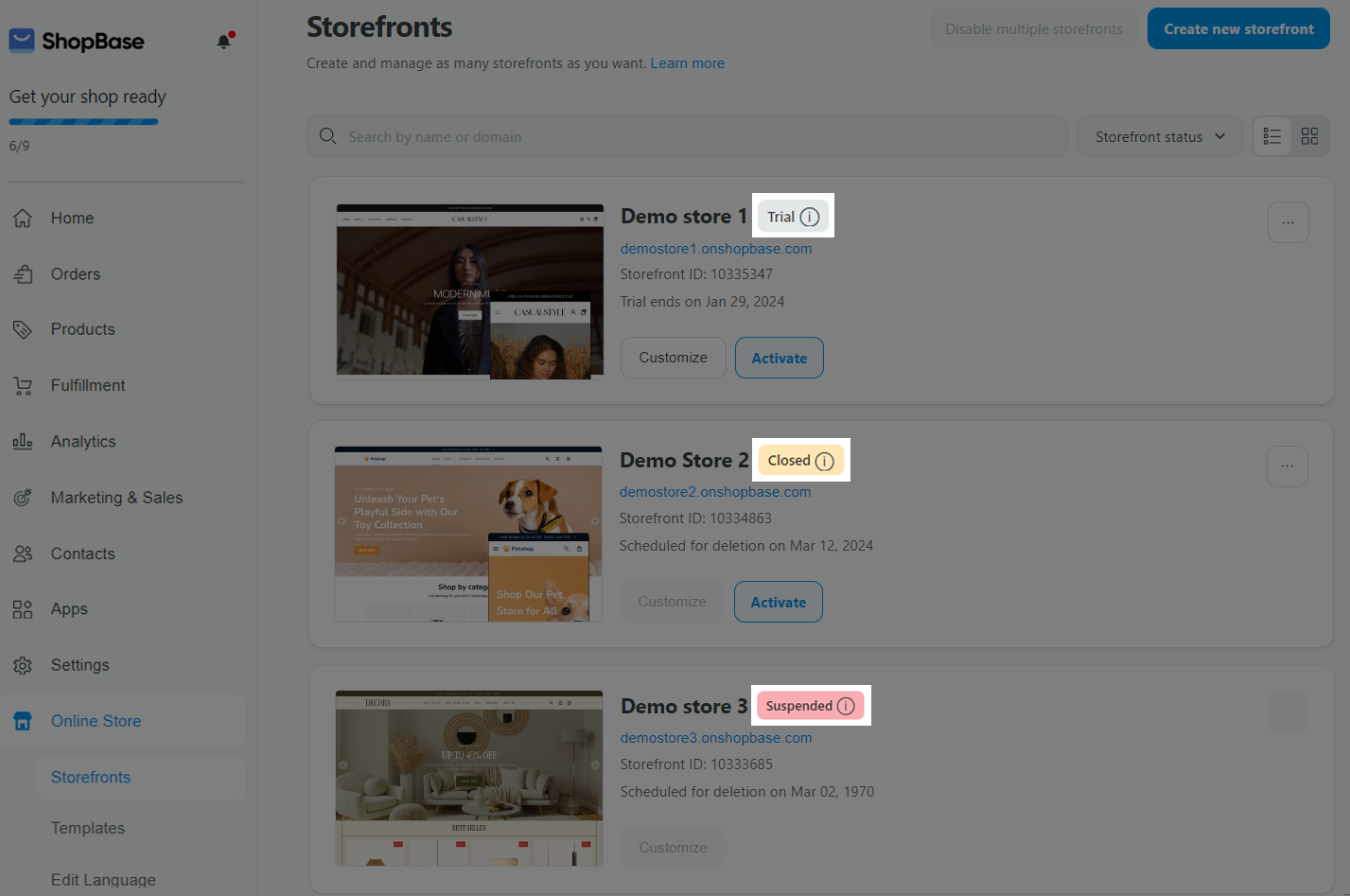
Trial: Cửa hàng đang trong thời gian dùng thử miễn phí.
Khi 1 cửa hàng bổ sung (vượt quá số lượng cửa hàng miễn phí) được kích hoạt, cửa hàng sẽ có trạng thái Trial Thời gian dùng thử miễn phí là 14 ngày. Sau 14 ngày, nếu không được kích hoạt, cửa hàng sẽ bị đóng lại, trạng thái được chuyển thành Closed. Nếu bạn kích hoạt cửa hàng Trial, cửa hàng này sẽ bị tính phí đăng kí.
Closed: Cửa hàng đã đóng và không thể chỉnh sửa. Nếu các cửa hàng có trạng thái Closed không được mở lại trong vòng 30 ngày, cửa hàng này sẽ bị xóa khỏi hệ thống và xóa khỏi danh sách cửa hàng của bạn.
Để thay đổi trạng thái từ Closed sang Active (kích hoạt lại cửa hàng):
Nếu cửa hàng bổ sung thuộc hạn mức cửa hàng miễn phí, hệ thống sẽ không thu thêm phí đăng ký dịch vụ.
Nếu cửa hàng bổ sung vượt quá hạn mức cửa hàng miễn phí, hệ thống sẽ thu thêm phí đăng ký dịch vụ của các cửa hàng bổ sung này.
Suspended: Cửa hàng bị ngừng hoạt động do vi phạm chính sách của ShopBase, và không thể kích hoạt lại. Các cửa hàng sẽ bị xóa vĩnh viễn trong vòng 30 ngày kể từ ngày chấm dứt hoạt động.
Bài viết liên quan